商品标签功能介绍
复制链接 & 标题
更新于: 2025-12-19 01:28
作用:打印商品标签能帮助用户快速、准确地标记商品信息,方便实时追踪库存数量、位置和状态,提高了库存管理的效率和准确性。
使用场景:可以根据商品SKU、商品编码、GTIN生成商品标签,您可以将商品标签打印出来贴在商品上,支持扫描入库和出库。
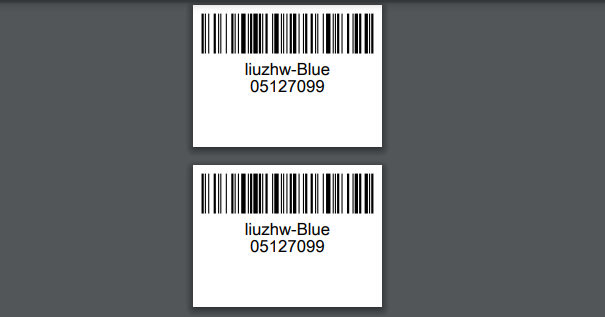


注意事项:
1、标签模板最多设置50个
2、白布上添加信息,需拖拽到白布上
3、打印图片仅支持黑白,如图片对比色不明显,打印出来会显示黑色,以下图为例

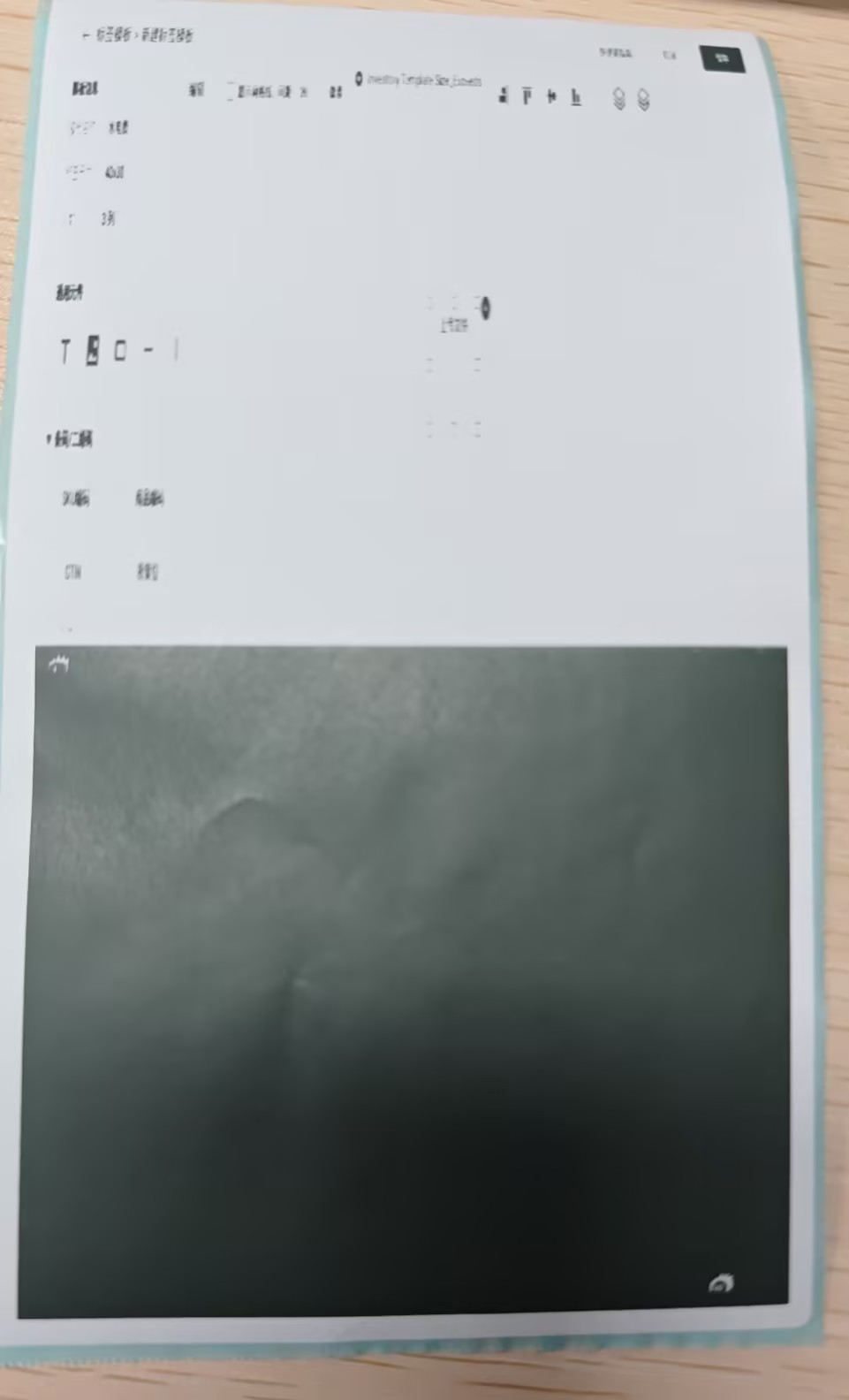
操作步骤:
点击设置 > 点击打印设置 > 点击标签设置,点击+ 添加模板,根据个人需求设置打印模板
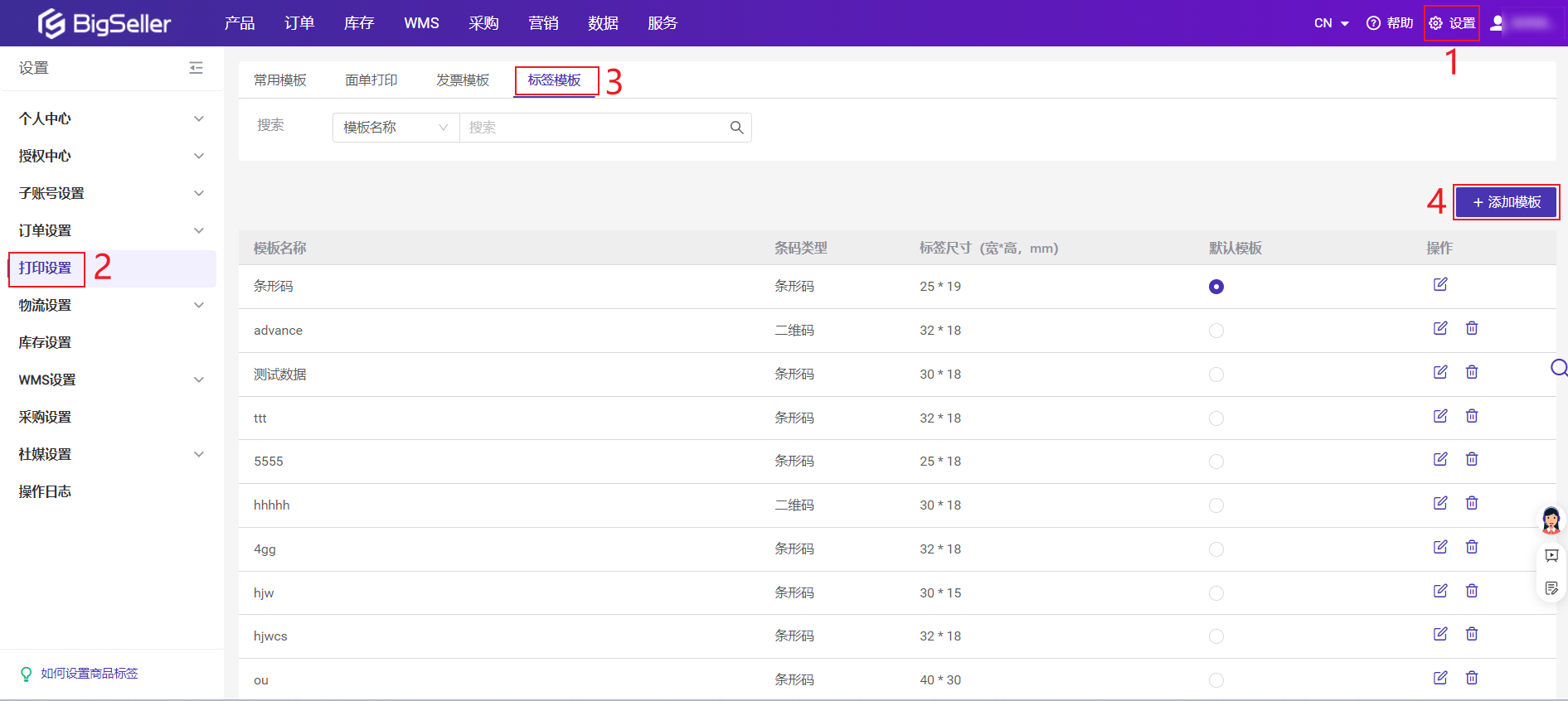

通用元件:
①文本元件:自定义组件,可拖拽到白布上,编辑所需文字,可设置字体大小,字体颜色等
②图片元件:自定义组件,点击拖拽到白布上之后可点击上传图片,上传所需图片
③矩形元件:自定义组件,点击拖拽到白布上,可设置大小、背景颜色等
④横线元件:自定义组件,点击拖拽到白布上,可设置虚实线,颜色等
⑤竖线元件:自定义组件,点击拖拽到白布上,可设置虚实线,颜色等

条码/二维码:
①SKU编码:根据商品SKU编码生成条形码/二维码,(在BigSeller创建的商品SKU编号,支持自定义填写。建议当商品SKU仅包含数字、英文字母和符号且长度较短时选择这种方式。)
②商品编码:根据商品编码生成条形码/二维码(系统自动生成8位编码,具有唯一性。建议当商品SKU名称填写不规范(使用了除数字、英文字母和符号以外的字符)时选择这种方式。)
③GTIN:根据商品SKU设置的GTIN码生成条形码/二维码(产品包装上条形码下面的数字,支持自定义填写。)
④货架位:根据商品SKU货架位生成条形码/二维码(如货架位中含有无法生成条形码的字符则会生成失败)
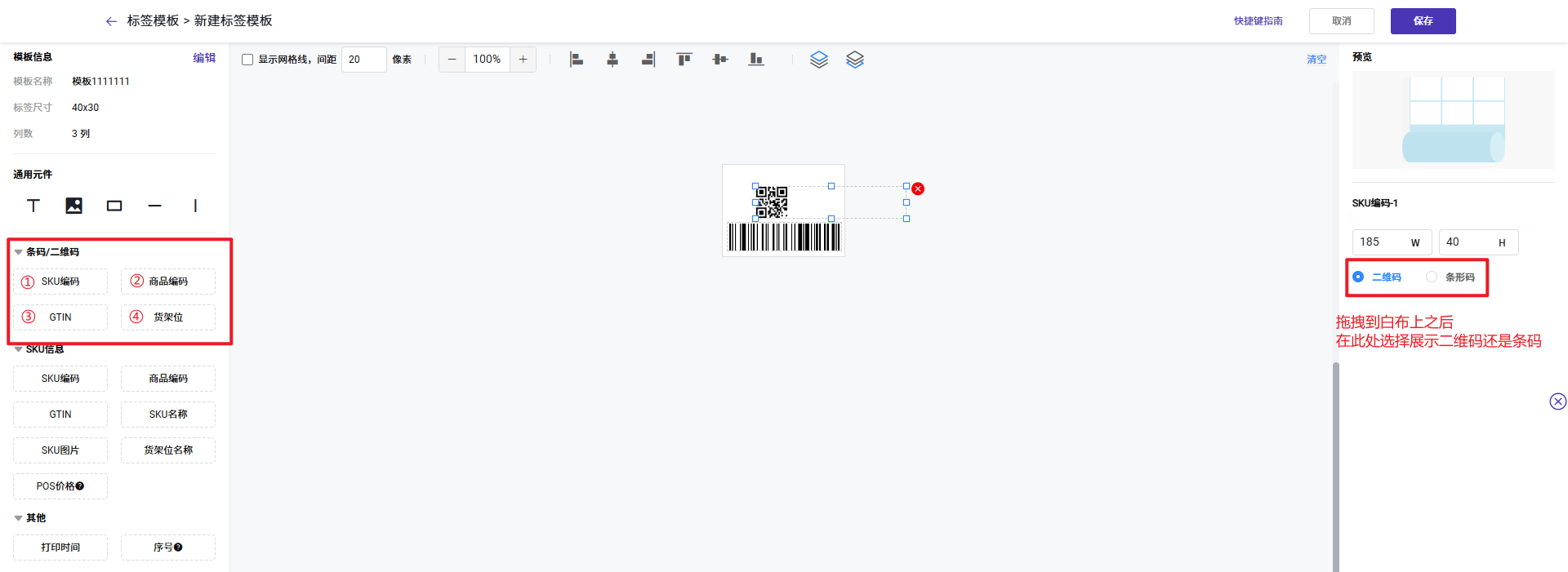
SKU信息:
①SKU编码:在BigSeller创建的商品SKU编号,支持自定义填写。
②商品编码:系统自动生成8位编码,具有唯一性。
③GTIN:产品包装上条形码下面的数字,支持自定义填写。
④SKU名称:在BigSeller创建的商品SKU名称,支持自定义填写。
⑤SKU图片:创建商品SKU时上传的SKU图片。
⑥货架位名称:在BigSeller创建的货架位名称,支持自定义填写。
⑦POS价格:仅在【POS零售价格】页面打印时展示
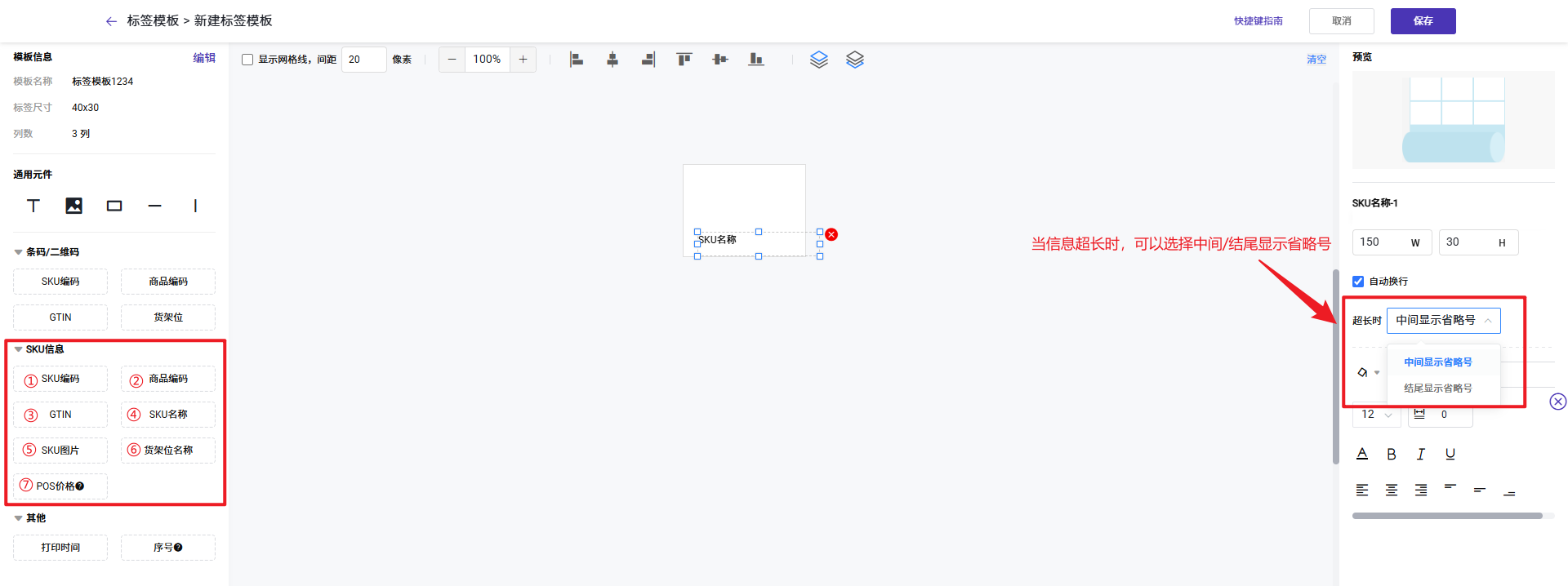
其他:
打印时间:标签打印时间
序号:打印序号,按SKU维度计数。例如商品SKU红色T恤打印2张标签,黑色T恤打印2张标签,则序号显示为:
红色T恤 1/2
红色T恤 2/2
黑色T恤 1/2
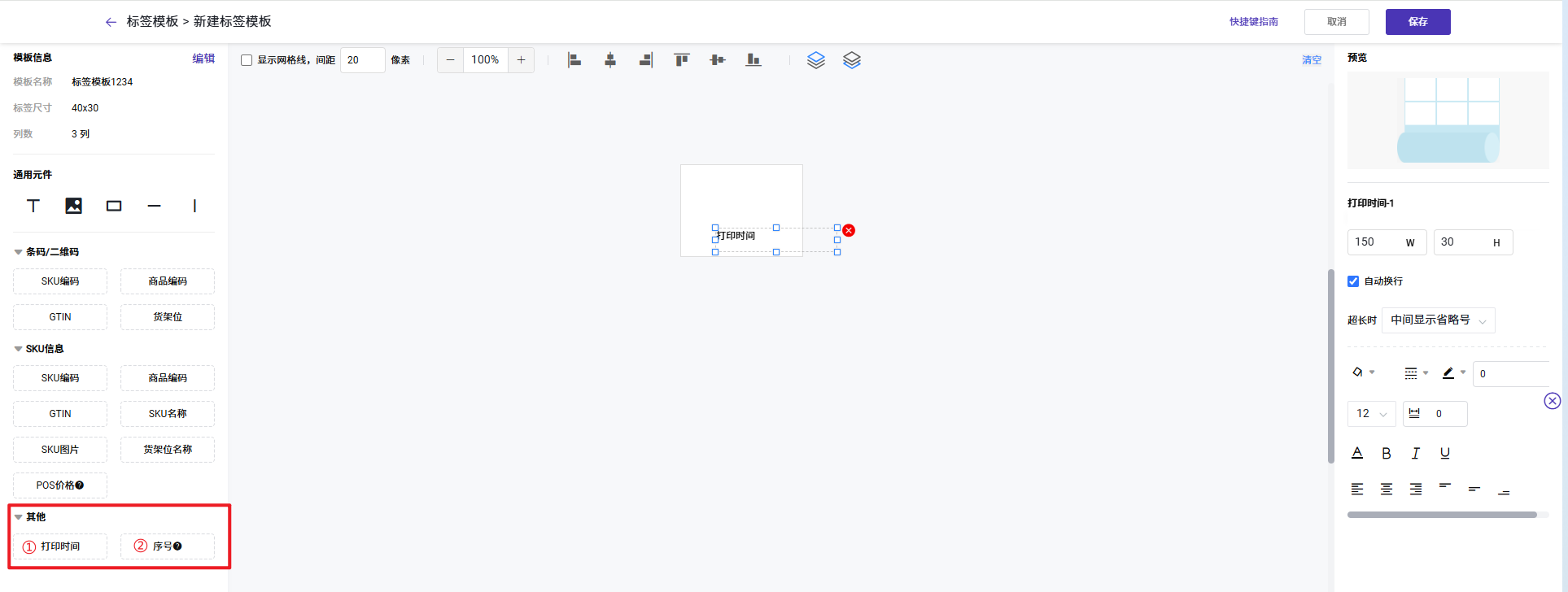
第一步:创建商品SKU
点击此处查看创建商品SKU的方法
第二步:设置打印模板
点击此处查看设置模板的帮助文档
第三步:打印标签(三种方法)
方法一:在商品SKU列表打印
方法二:采购/调拨收货时打印(包括手动收货和扫描收货)
方法三:在采购单打印(草稿箱、在途中列表)
方法一:在商品SKU列表打印
进入库存 > 商品SKU页面,勾选想要打印标签的商品SKU > 点击批量操作 > 选择打印标签 > 填写打印数量 > 选择打印模板以及标签纸张。
注意:打印数量之和不能超过10000张。
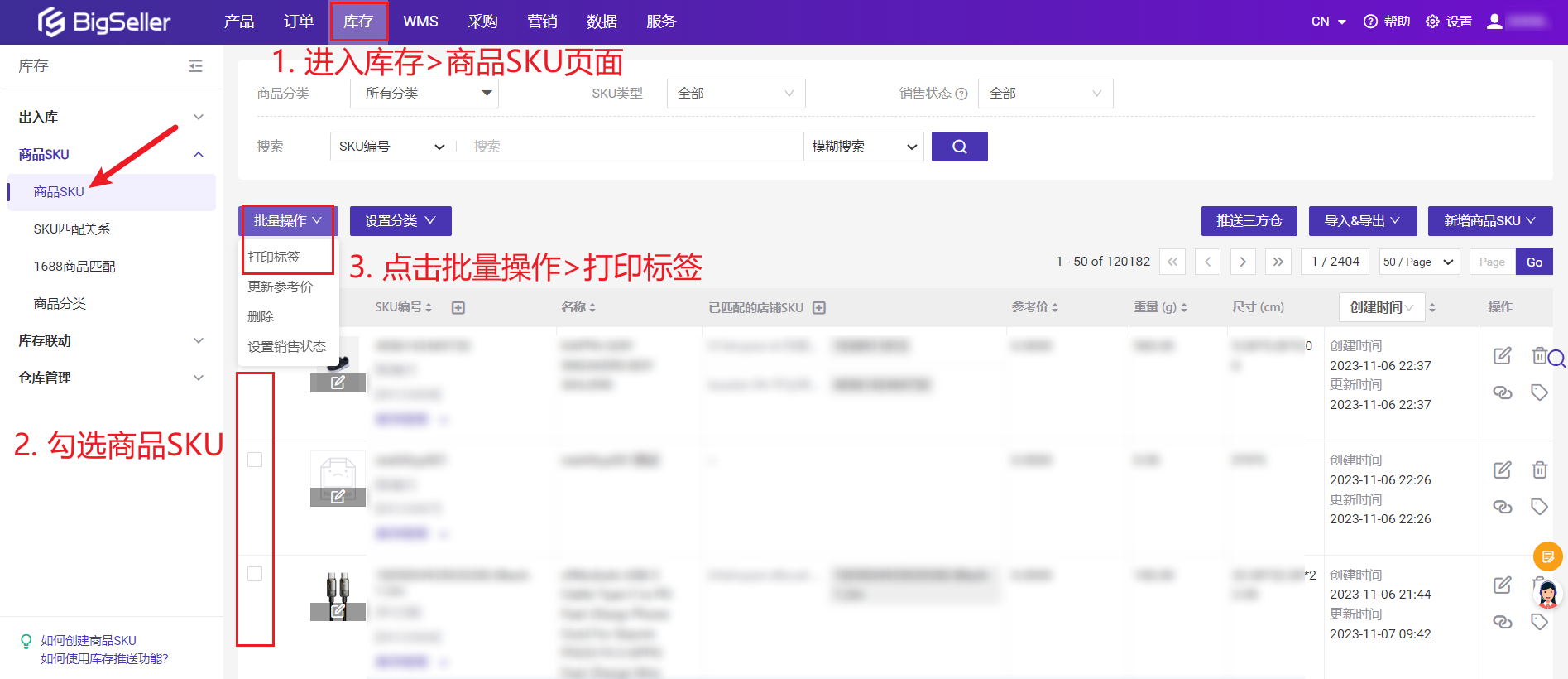
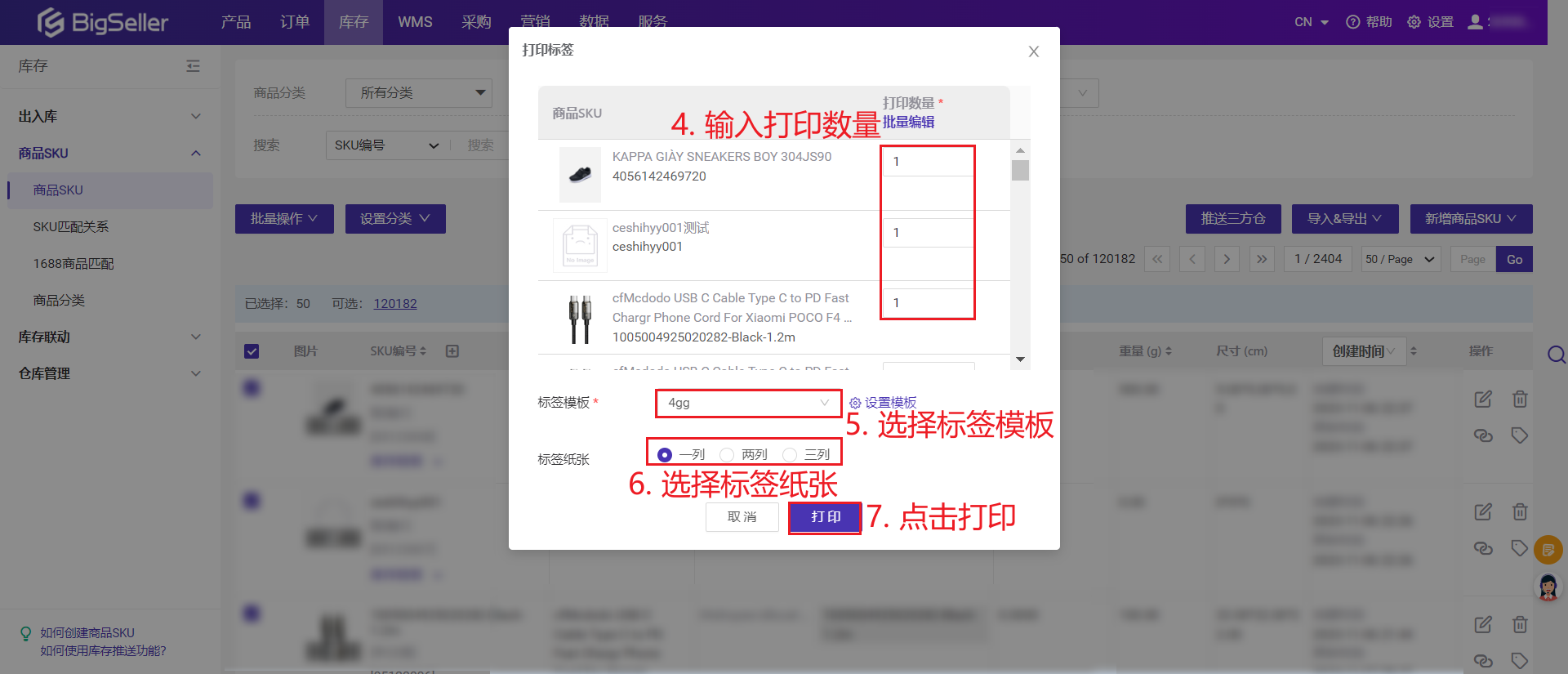
方法二:采购/调拨收货时打印(包括手动收货和扫描收货)
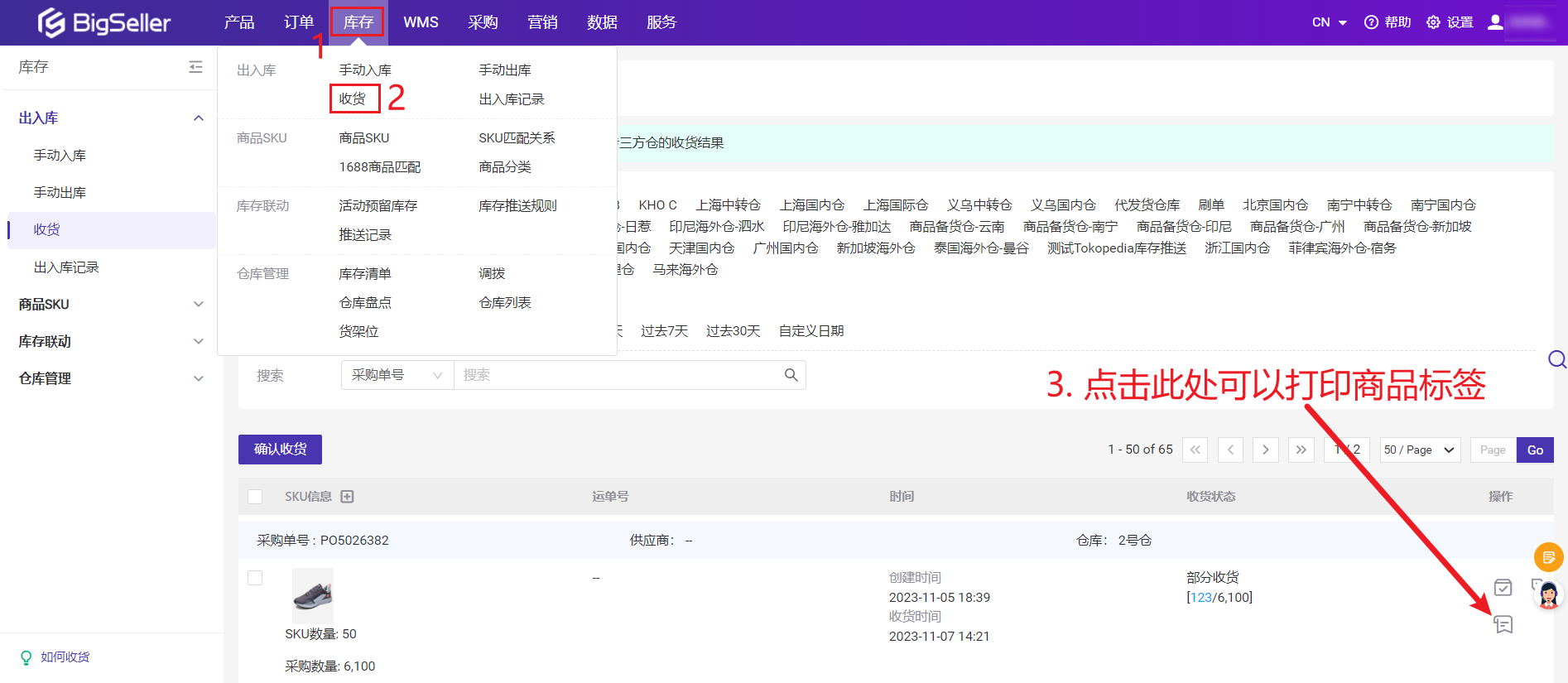
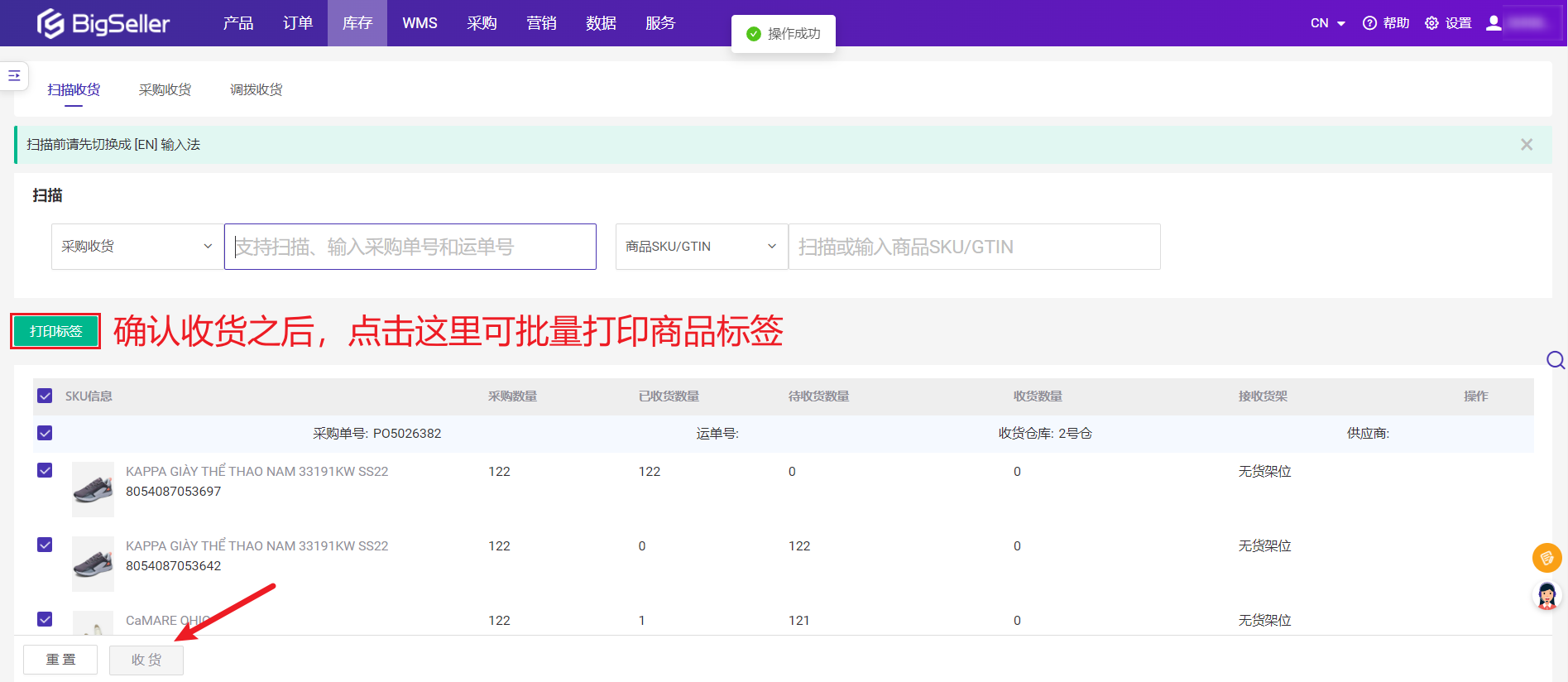
方法三:在采购管理页面打印(草稿箱、在途中、部分收货列表)
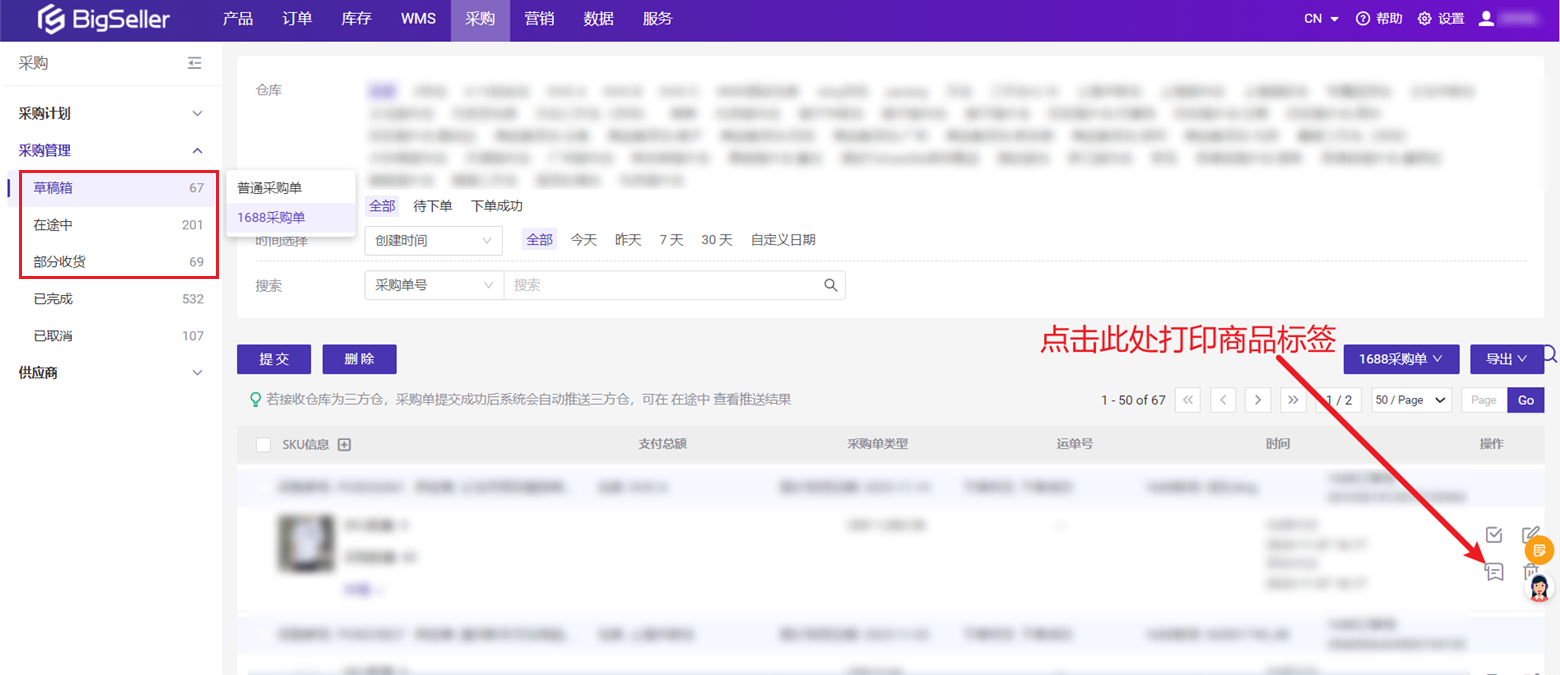
第一步:设置标签尺寸
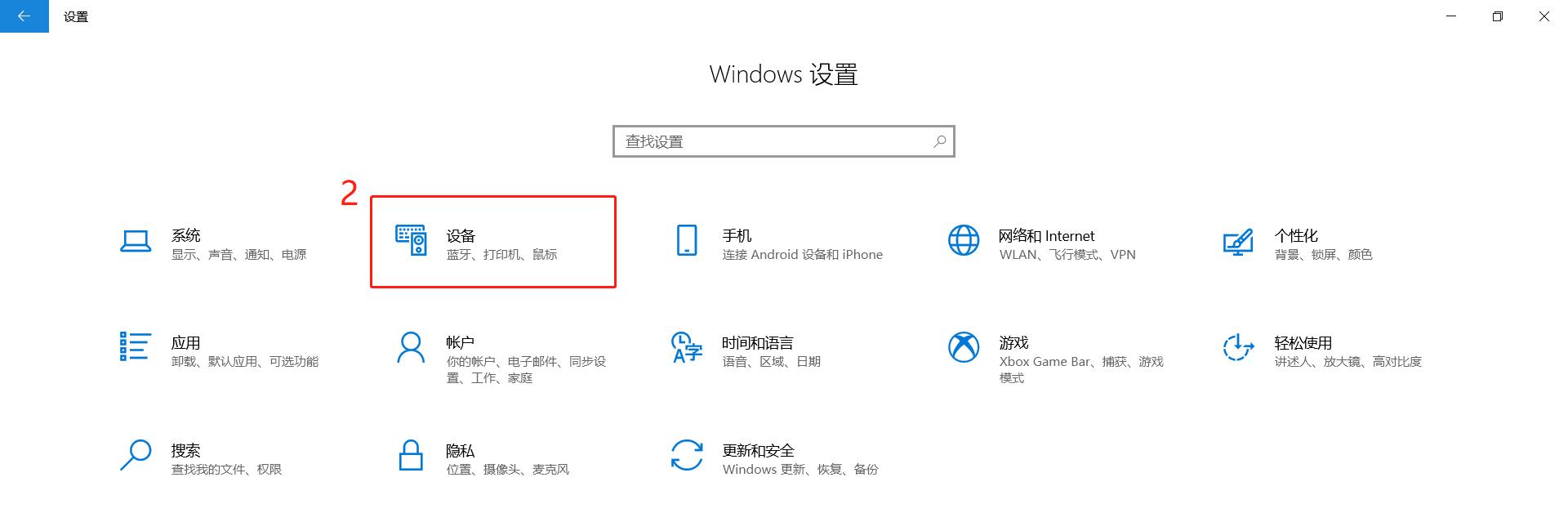
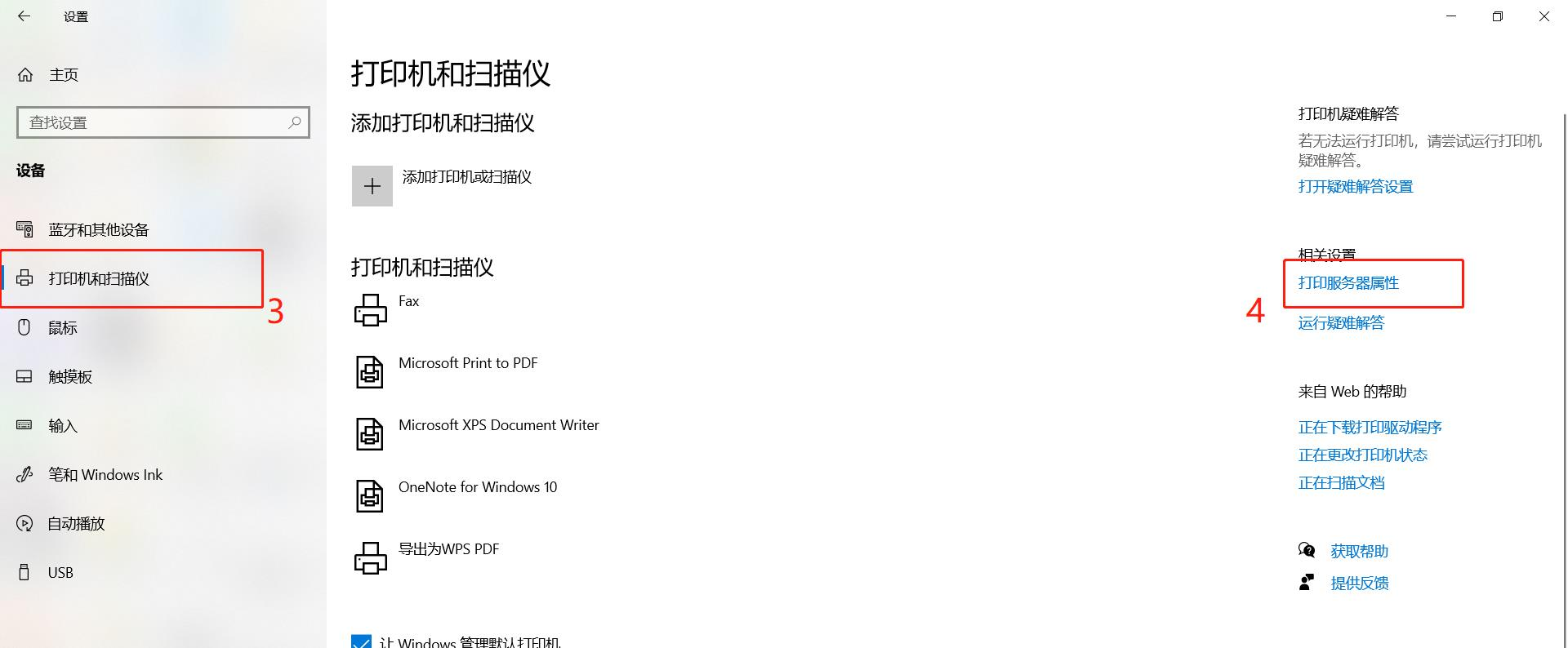
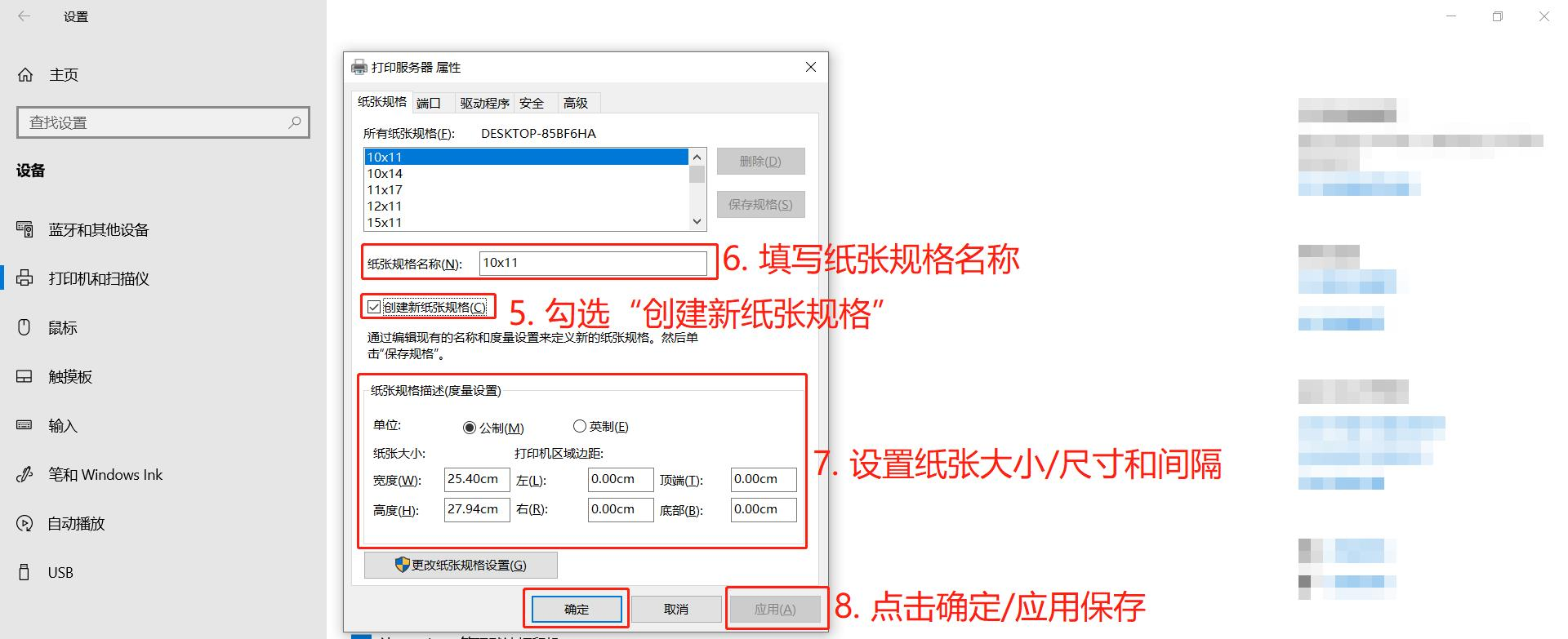
第二步:打印标签
1、勾选需要打印的商品SKU > 点击批量操作 > 点击打印标签
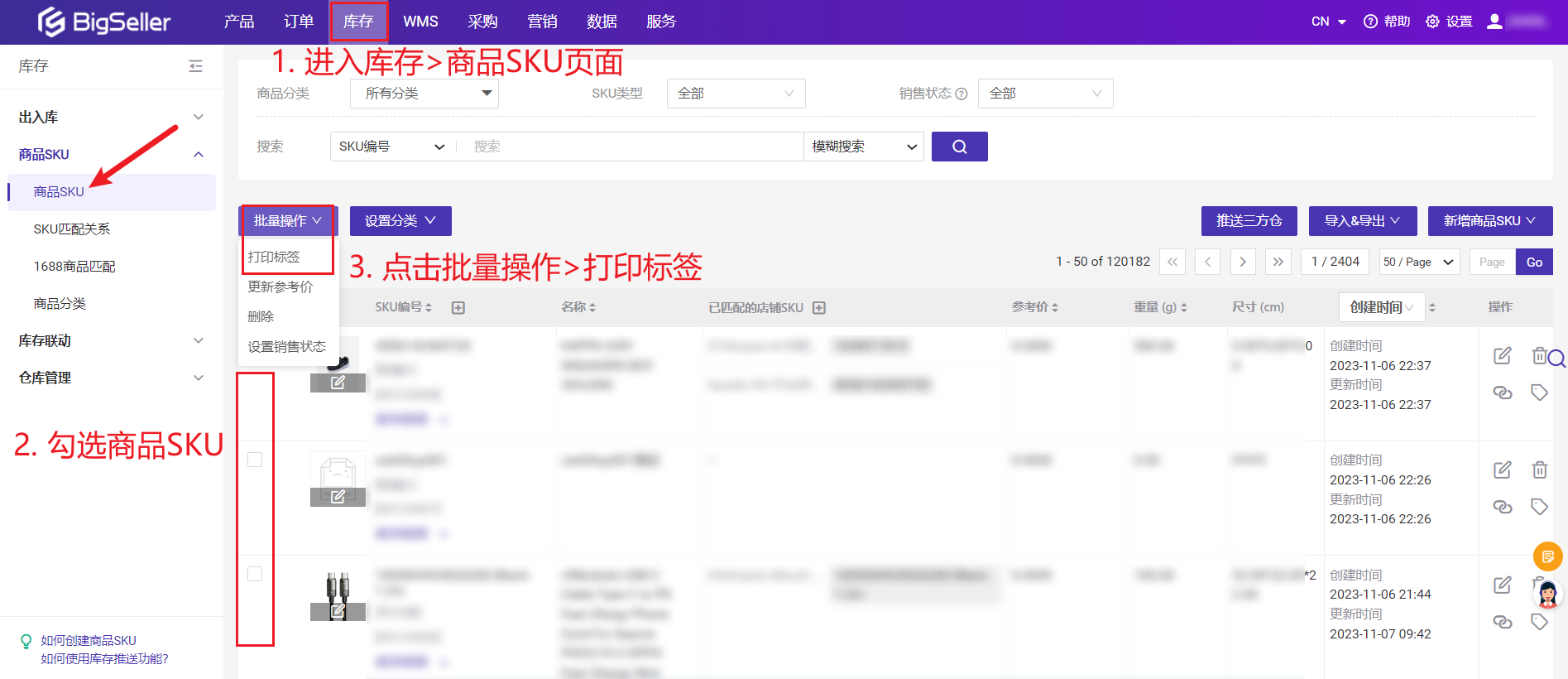
2、输入打印数量 > 选择打印模板 > 选择打印列数(打印列数需与打印纸的列数相同)> 点击确定 > 点击打印
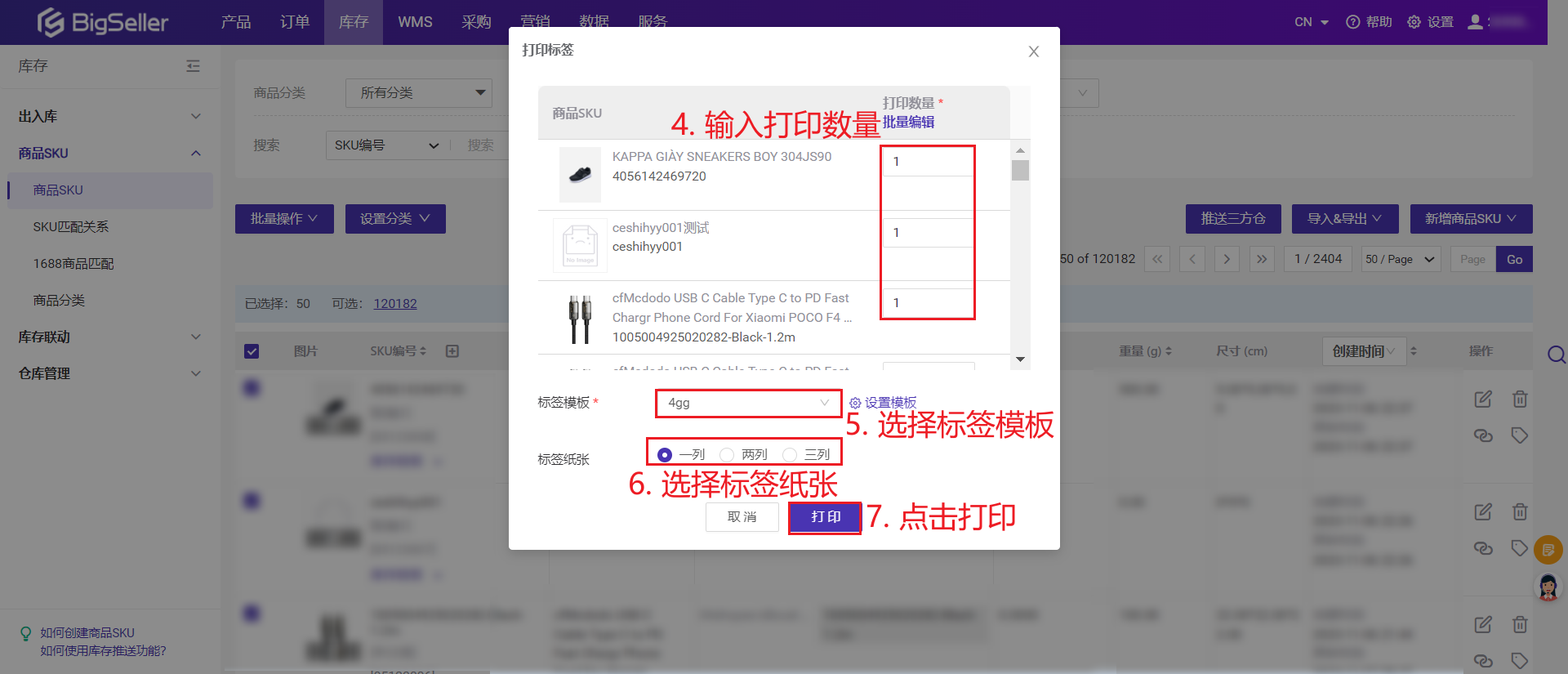
3、选择打印机、设置打印尺寸和缩放比例 > 点击打印
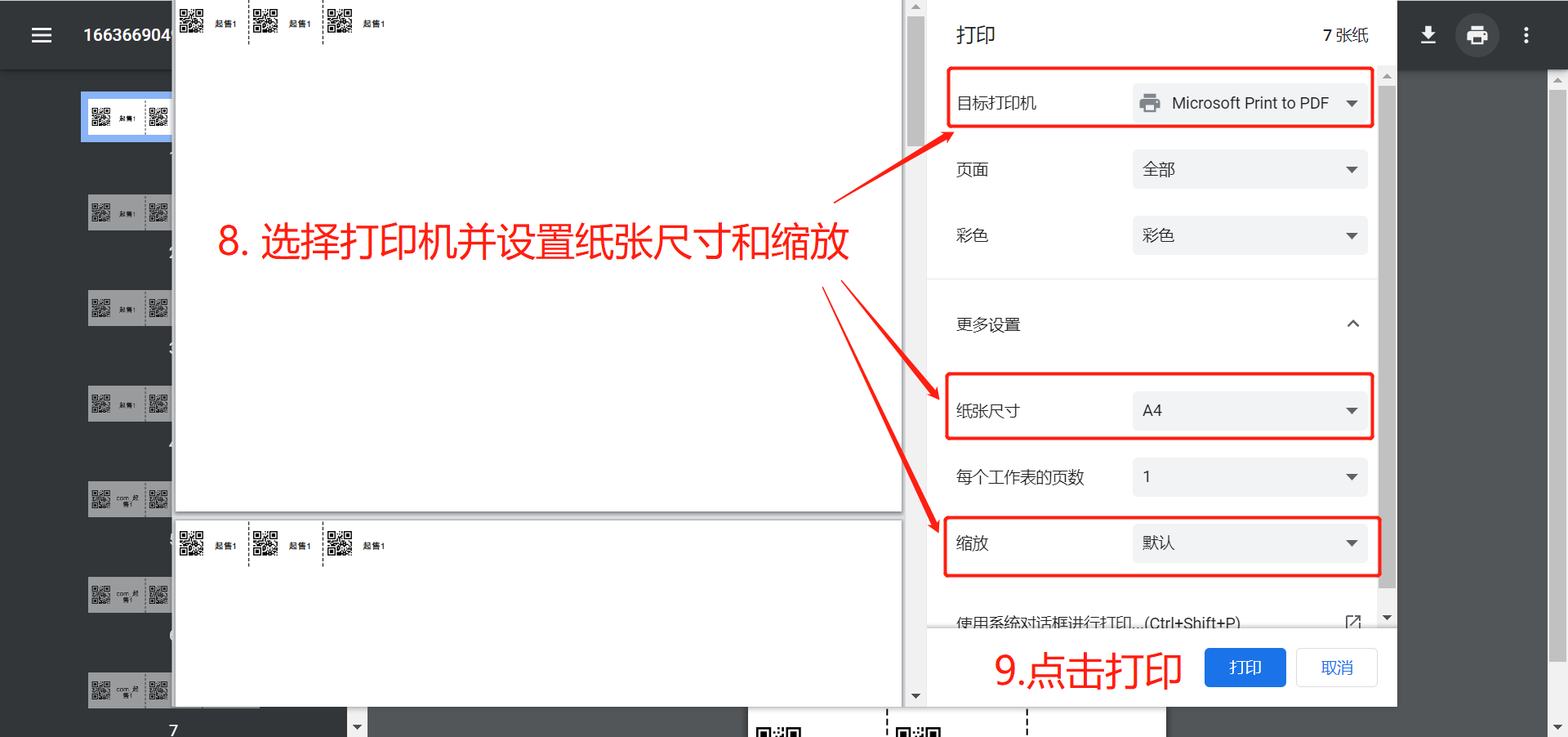
使用场景:可以根据商品SKU、商品编码、GTIN生成商品标签,您可以将商品标签打印出来贴在商品上,支持扫描入库和出库。
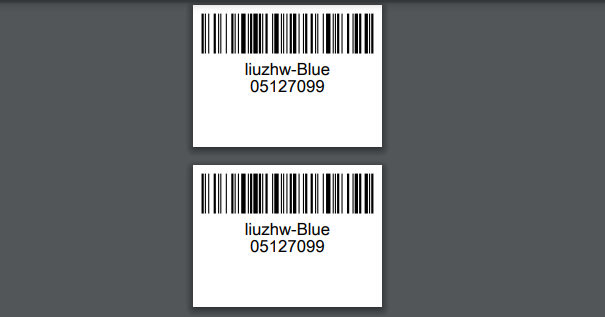


一、设置商品标签模板
自定义打印组件,可以实现打印模板的千人千面,打印组件您可以灵活配置,可以按需调整生成满足自身诉求的打印样式注意事项:
1、标签模板最多设置50个
2、白布上添加信息,需拖拽到白布上
3、打印图片仅支持黑白,如图片对比色不明显,打印出来会显示黑色,以下图为例

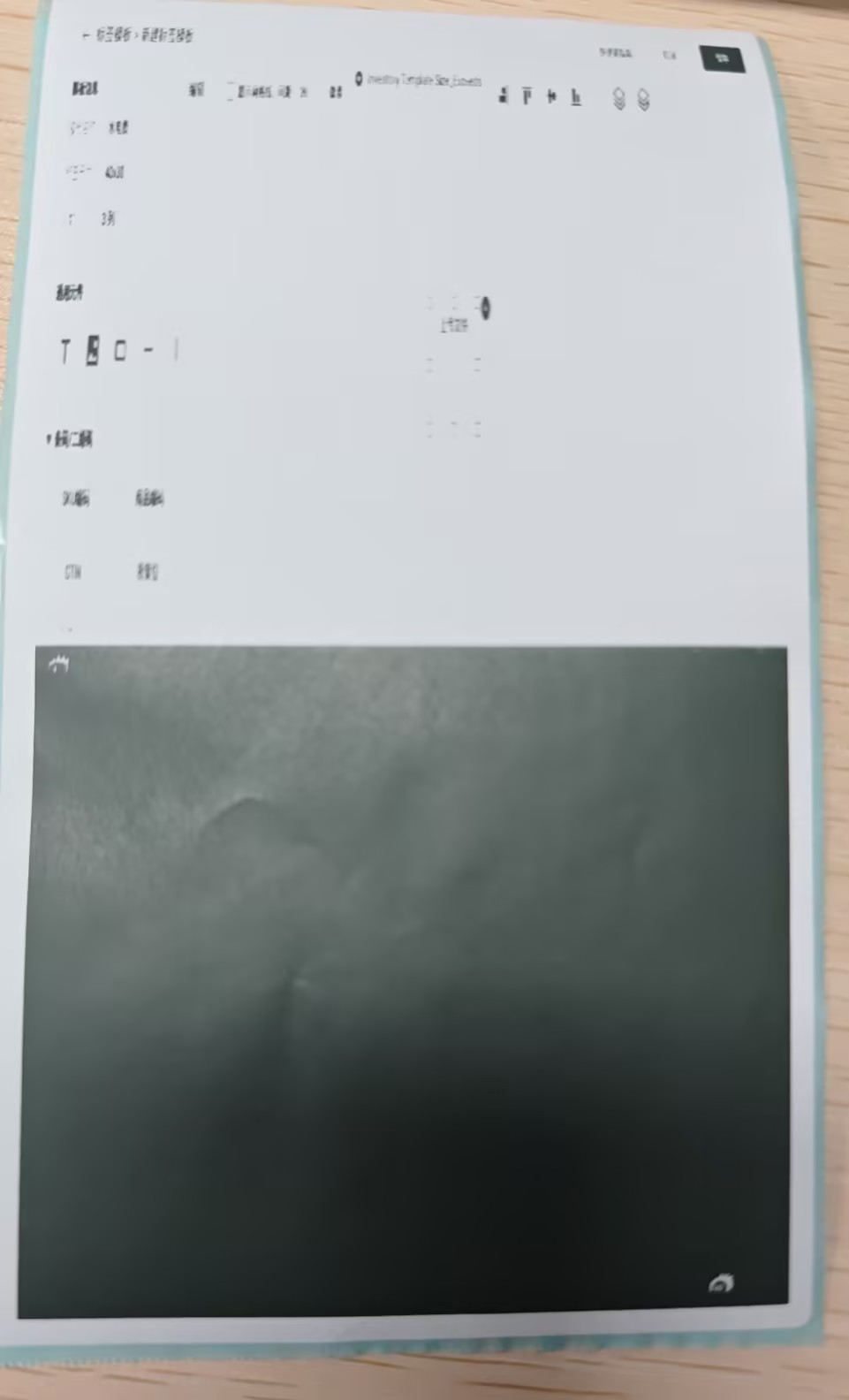
操作步骤:
点击设置 > 点击打印设置 > 点击标签设置,点击+ 添加模板,根据个人需求设置打印模板
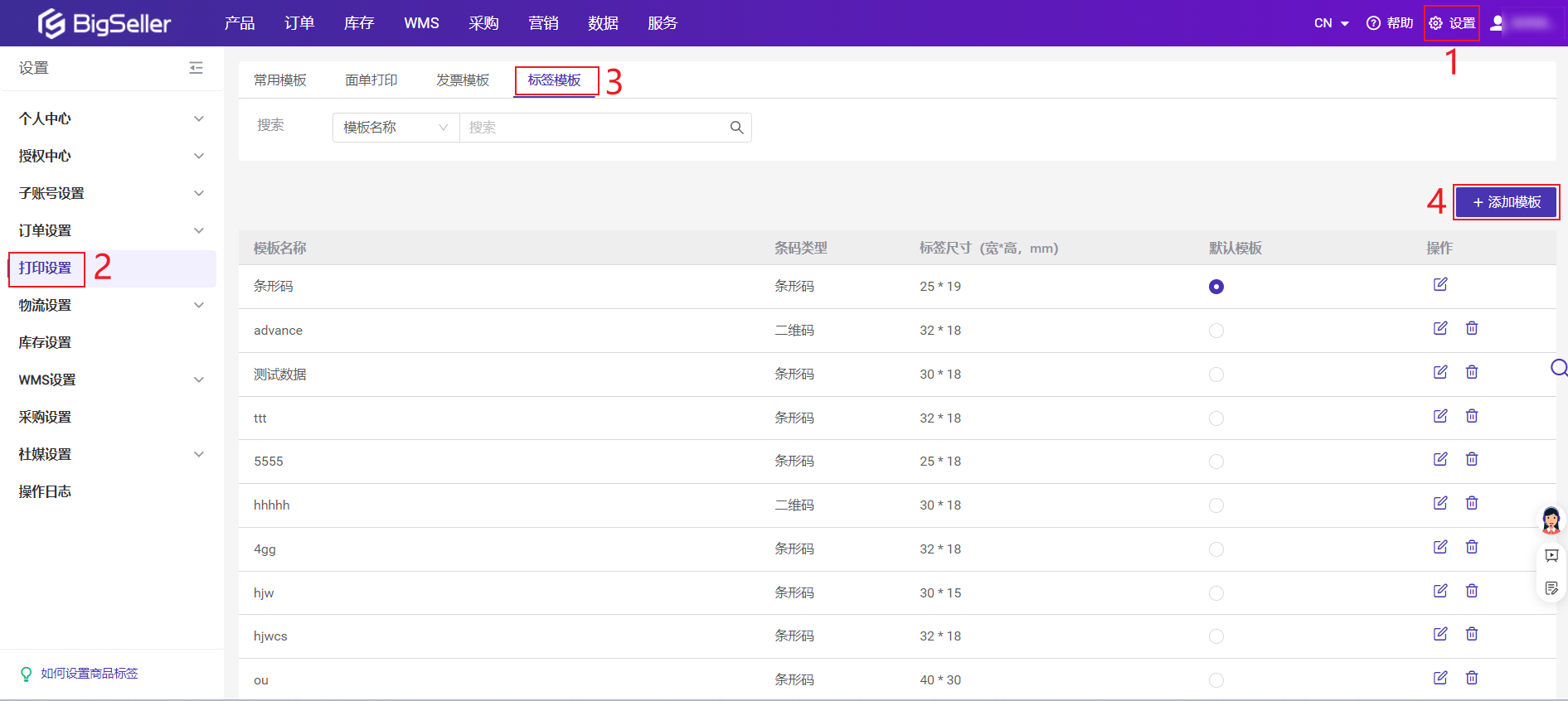

通用元件:
①文本元件:自定义组件,可拖拽到白布上,编辑所需文字,可设置字体大小,字体颜色等
②图片元件:自定义组件,点击拖拽到白布上之后可点击上传图片,上传所需图片
③矩形元件:自定义组件,点击拖拽到白布上,可设置大小、背景颜色等
④横线元件:自定义组件,点击拖拽到白布上,可设置虚实线,颜色等
⑤竖线元件:自定义组件,点击拖拽到白布上,可设置虚实线,颜色等

条码/二维码:
①SKU编码:根据商品SKU编码生成条形码/二维码,(在BigSeller创建的商品SKU编号,支持自定义填写。建议当商品SKU仅包含数字、英文字母和符号且长度较短时选择这种方式。)
②商品编码:根据商品编码生成条形码/二维码(系统自动生成8位编码,具有唯一性。建议当商品SKU名称填写不规范(使用了除数字、英文字母和符号以外的字符)时选择这种方式。)
③GTIN:根据商品SKU设置的GTIN码生成条形码/二维码(产品包装上条形码下面的数字,支持自定义填写。)
④货架位:根据商品SKU货架位生成条形码/二维码(如货架位中含有无法生成条形码的字符则会生成失败)
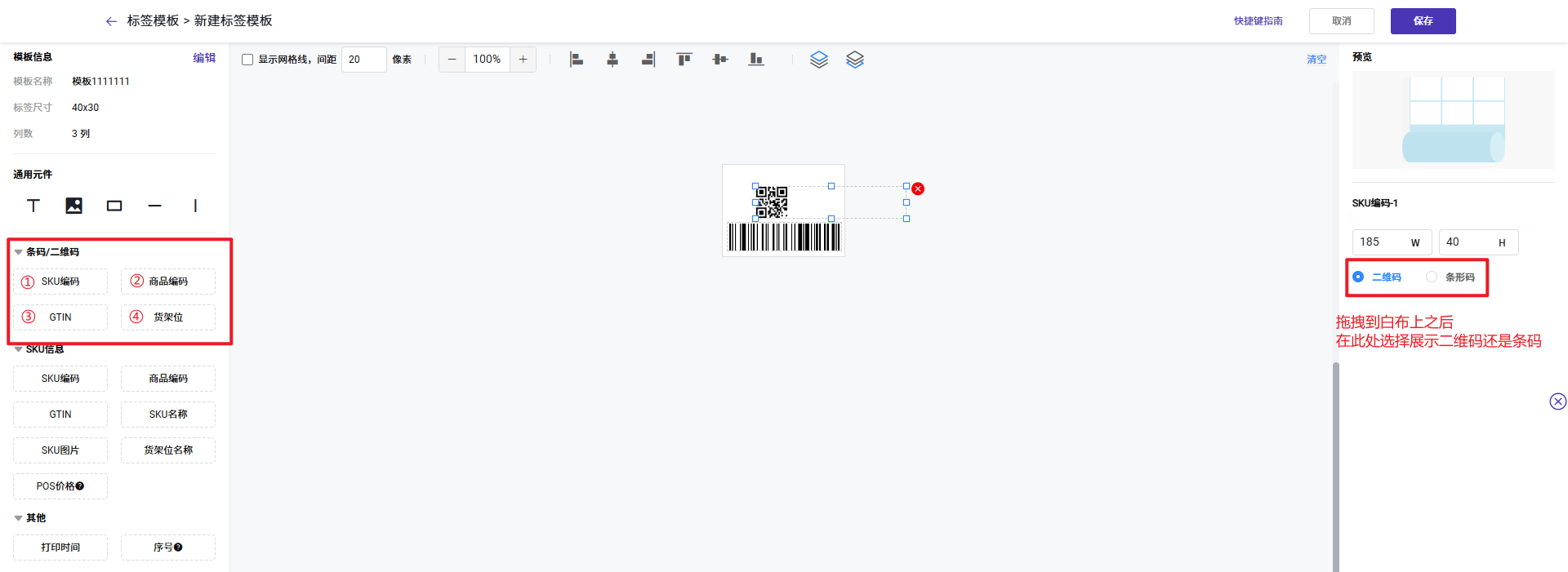
SKU信息:
①SKU编码:在BigSeller创建的商品SKU编号,支持自定义填写。
②商品编码:系统自动生成8位编码,具有唯一性。
③GTIN:产品包装上条形码下面的数字,支持自定义填写。
④SKU名称:在BigSeller创建的商品SKU名称,支持自定义填写。
⑤SKU图片:创建商品SKU时上传的SKU图片。
⑥货架位名称:在BigSeller创建的货架位名称,支持自定义填写。
⑦POS价格:仅在【POS零售价格】页面打印时展示
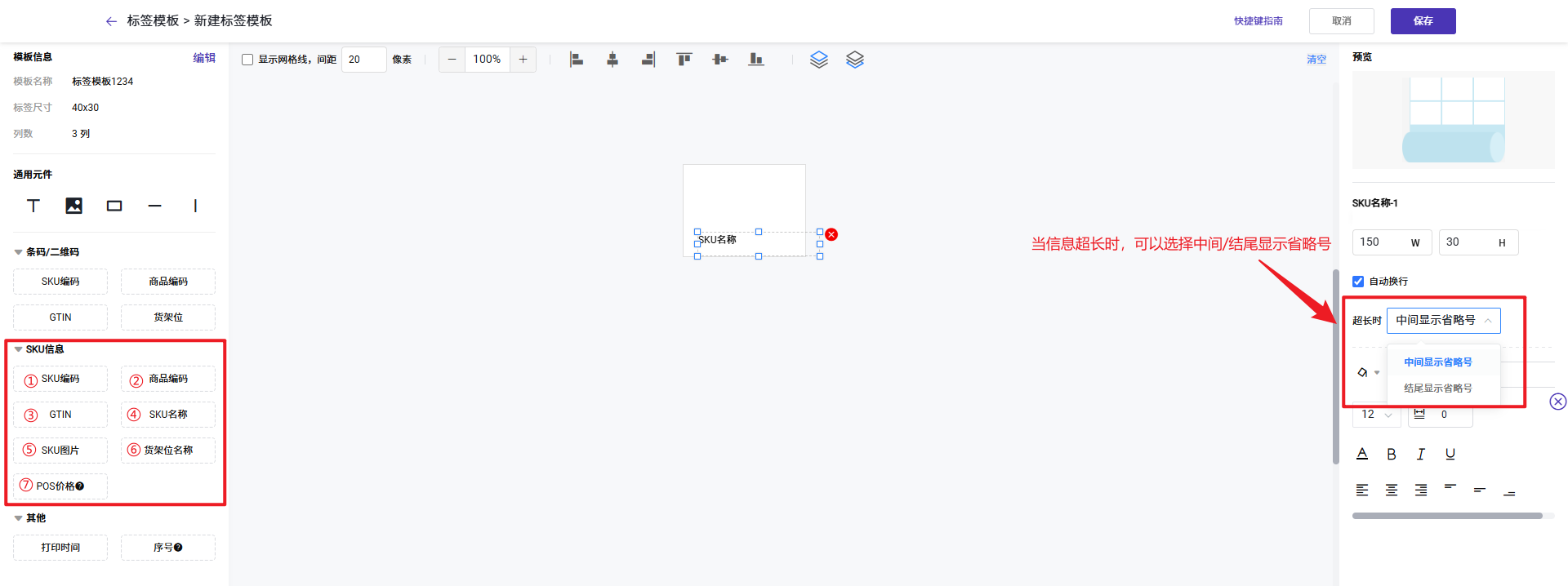
其他:
打印时间:标签打印时间
序号:打印序号,按SKU维度计数。例如商品SKU红色T恤打印2张标签,黑色T恤打印2张标签,则序号显示为:
红色T恤 1/2
红色T恤 2/2
黑色T恤 1/2
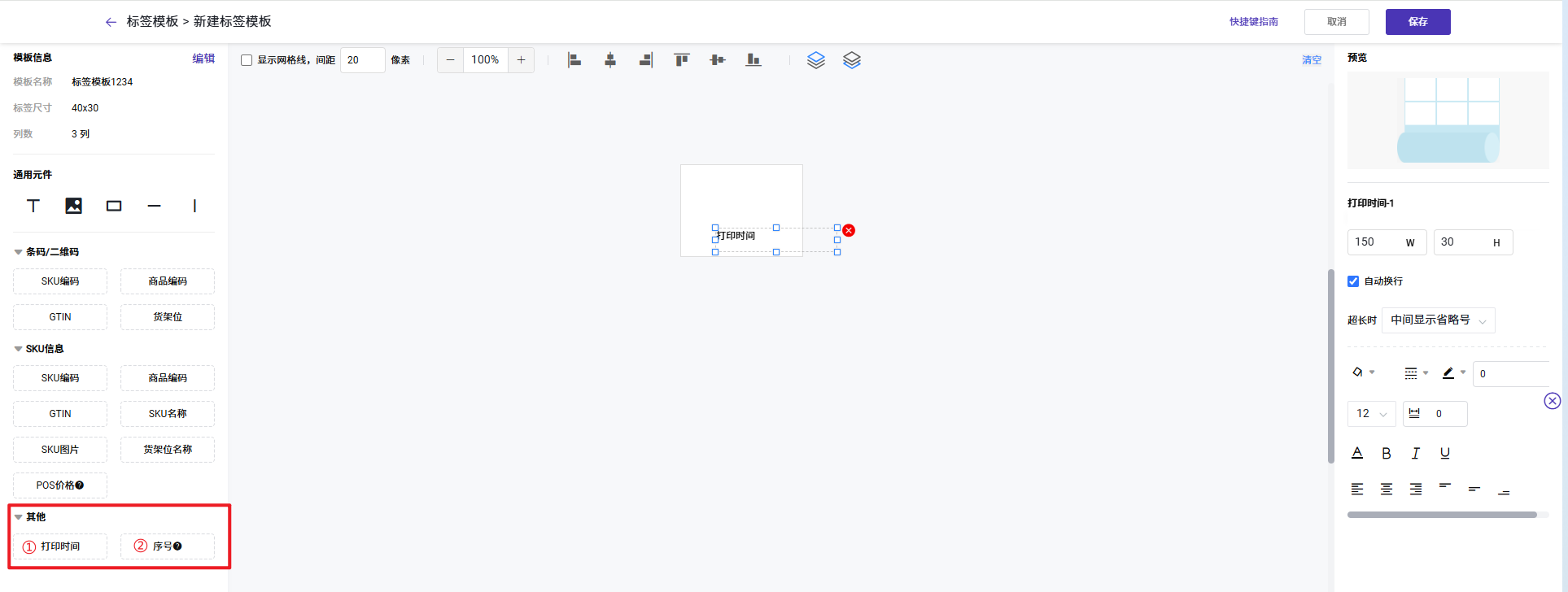
二、如何打印商品标签
第一步:创建商品SKU
点击此处查看创建商品SKU的方法
第二步:设置打印模板
点击此处查看设置模板的帮助文档
第三步:打印标签(三种方法)
方法一:在商品SKU列表打印
方法二:采购/调拨收货时打印(包括手动收货和扫描收货)
方法三:在采购单打印(草稿箱、在途中列表)
方法一:在商品SKU列表打印
进入库存 > 商品SKU页面,勾选想要打印标签的商品SKU > 点击批量操作 > 选择打印标签 > 填写打印数量 > 选择打印模板以及标签纸张。
注意:打印数量之和不能超过10000张。
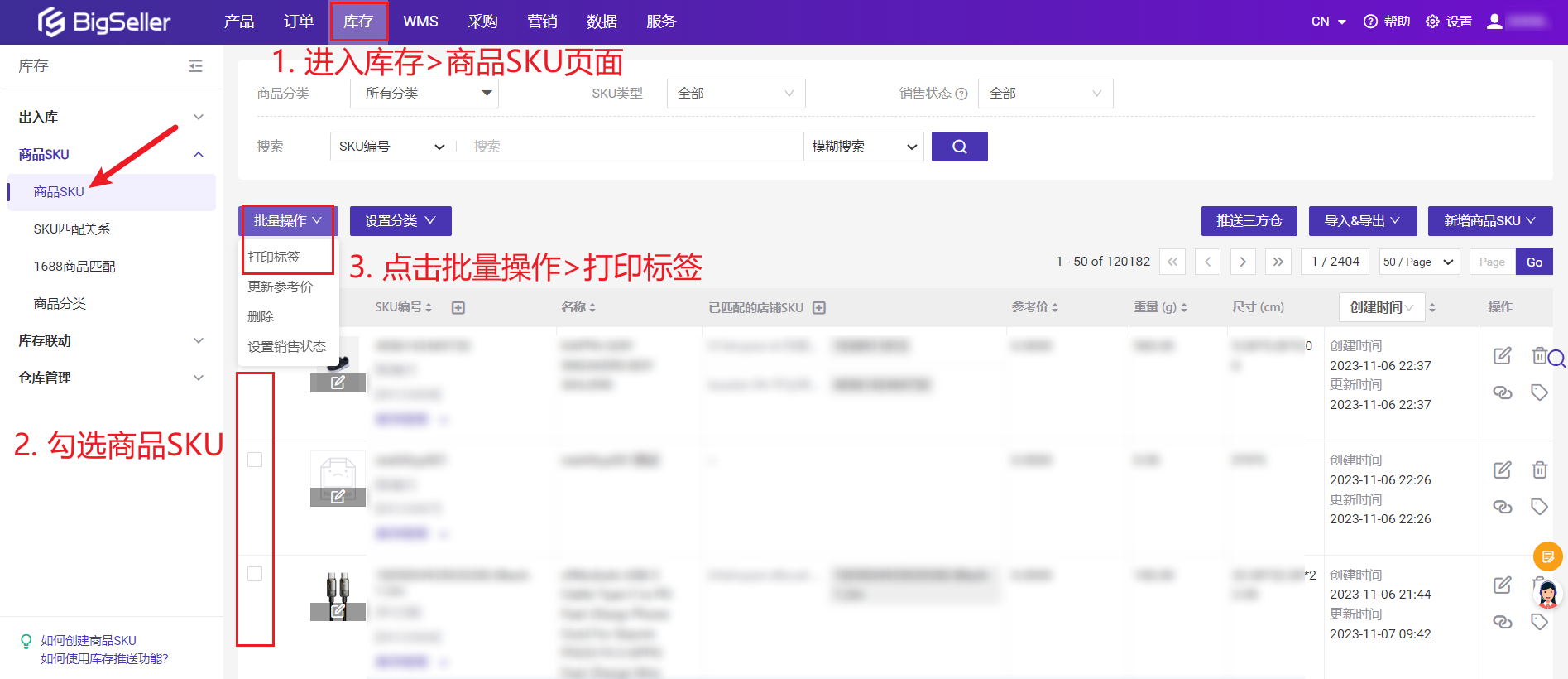
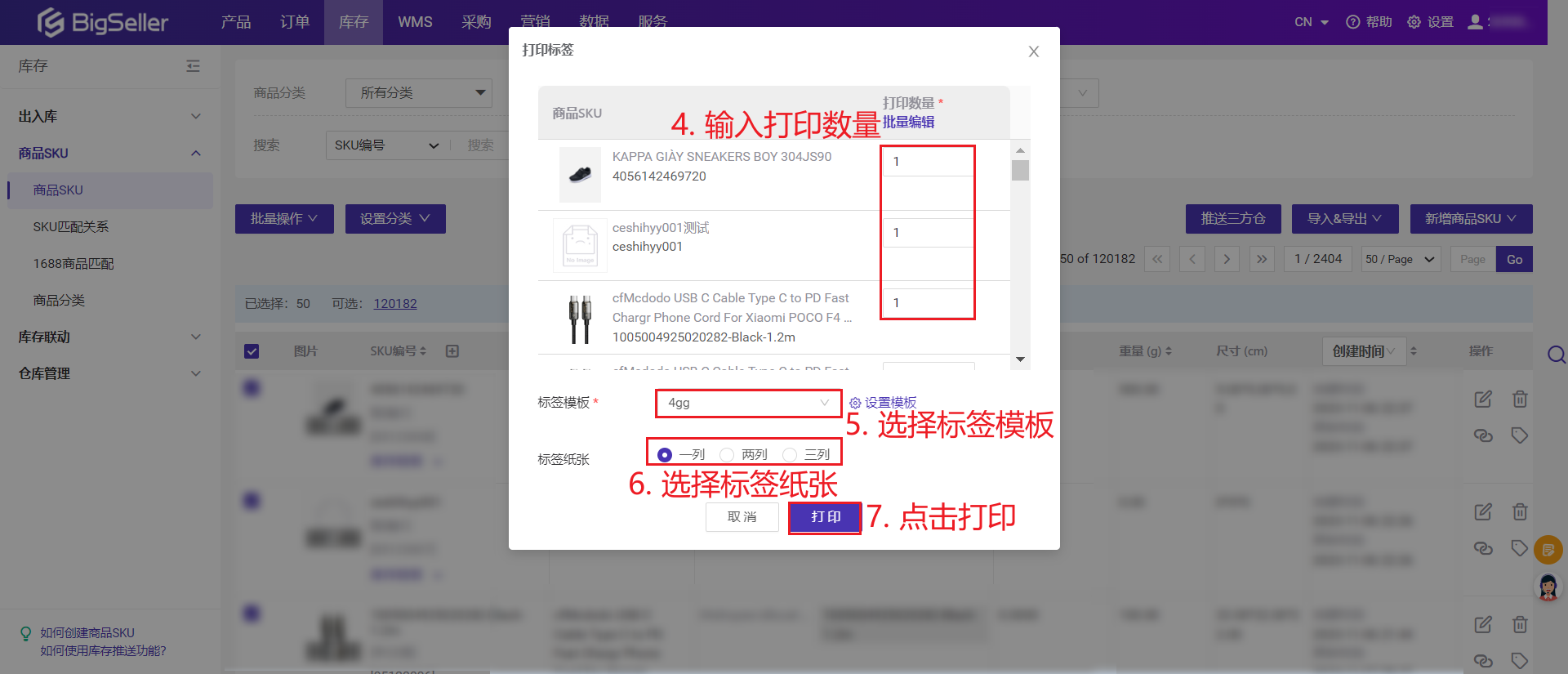
方法二:采购/调拨收货时打印(包括手动收货和扫描收货)
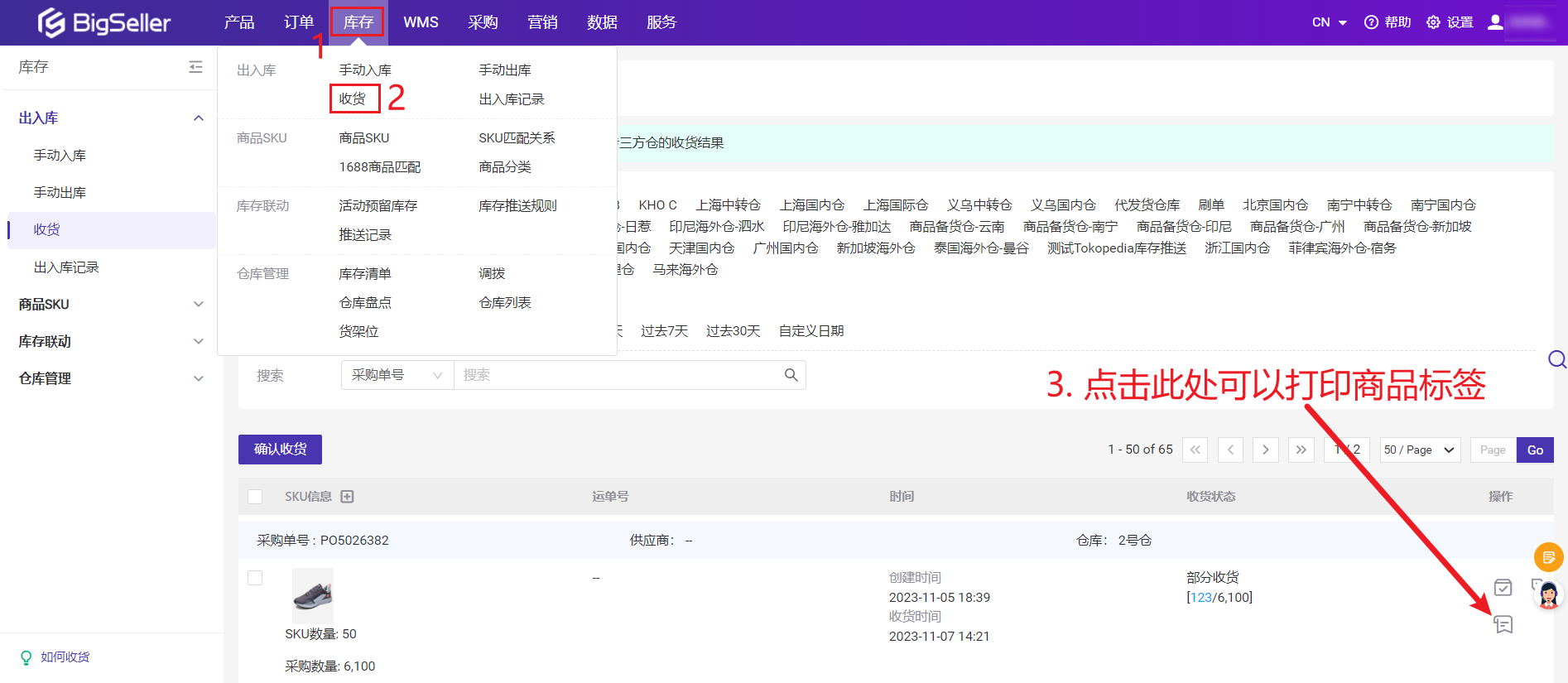
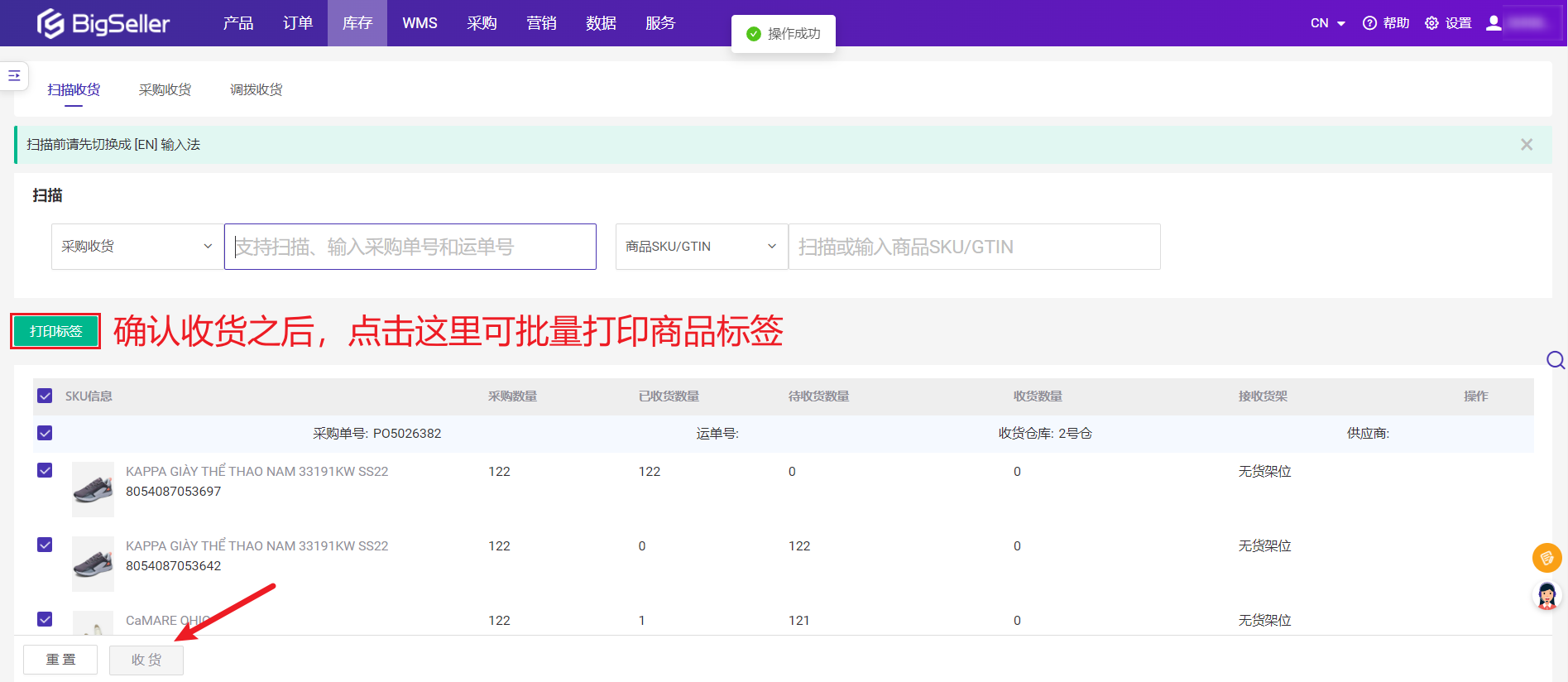
方法三:在采购管理页面打印(草稿箱、在途中、部分收货列表)
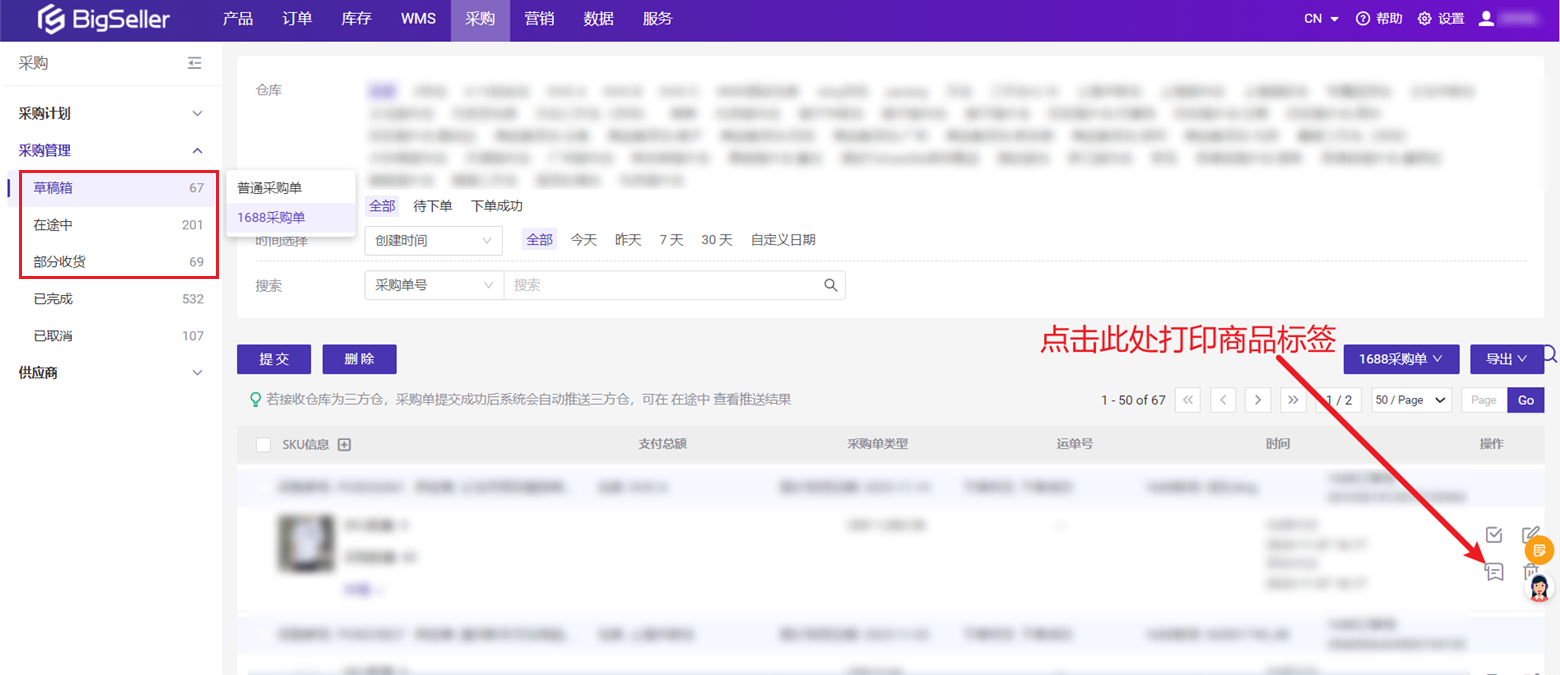
三、多排商品标签打印教程
第一步:设置标签尺寸
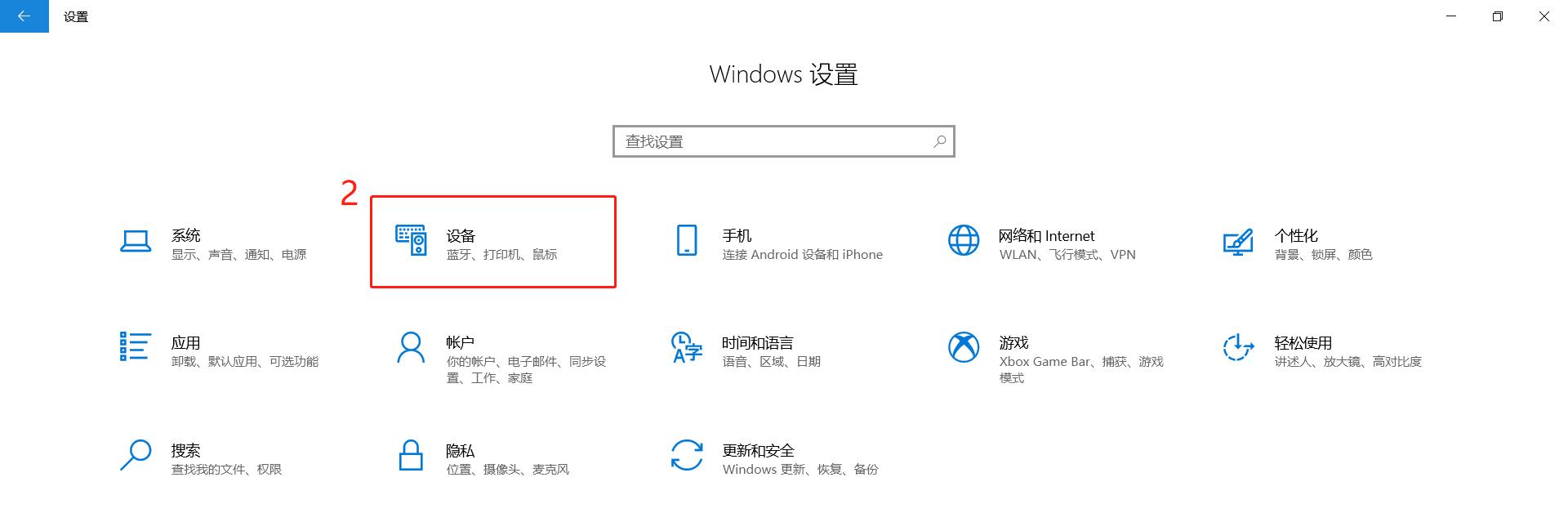
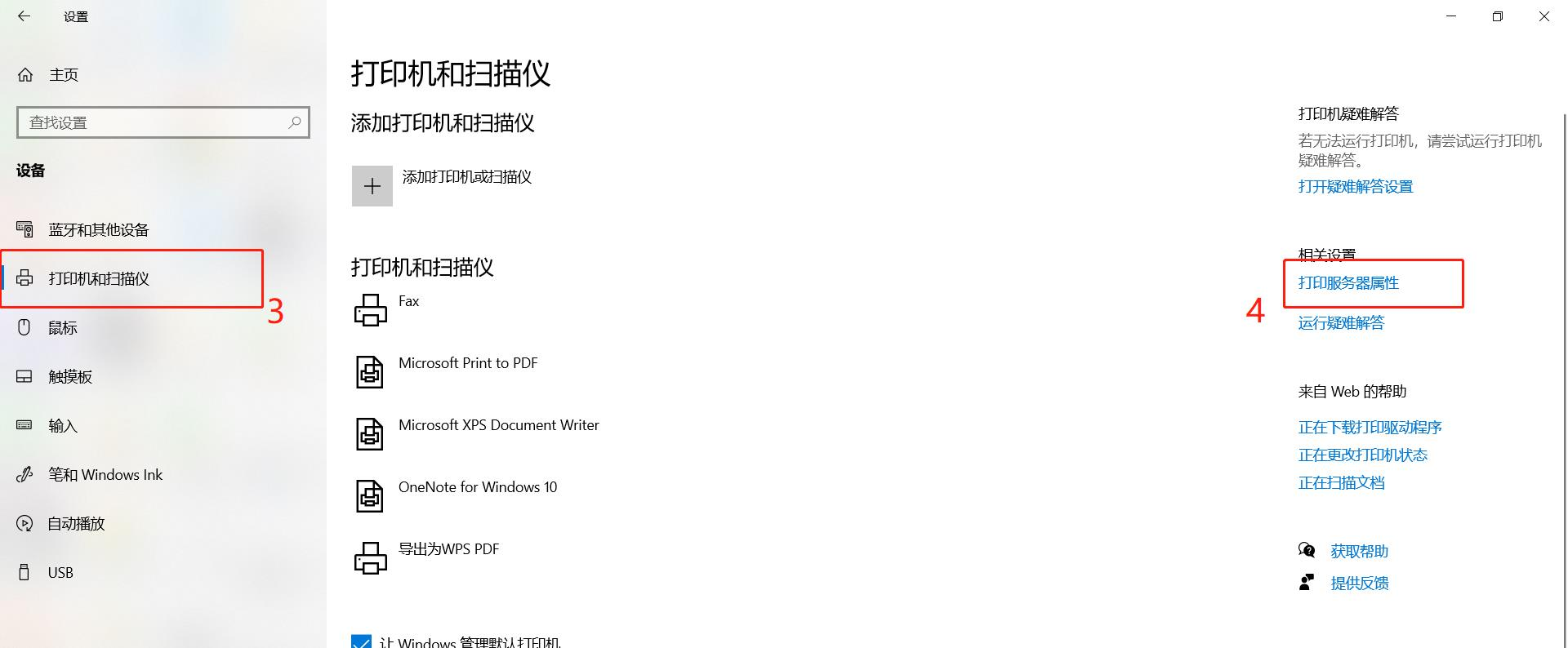
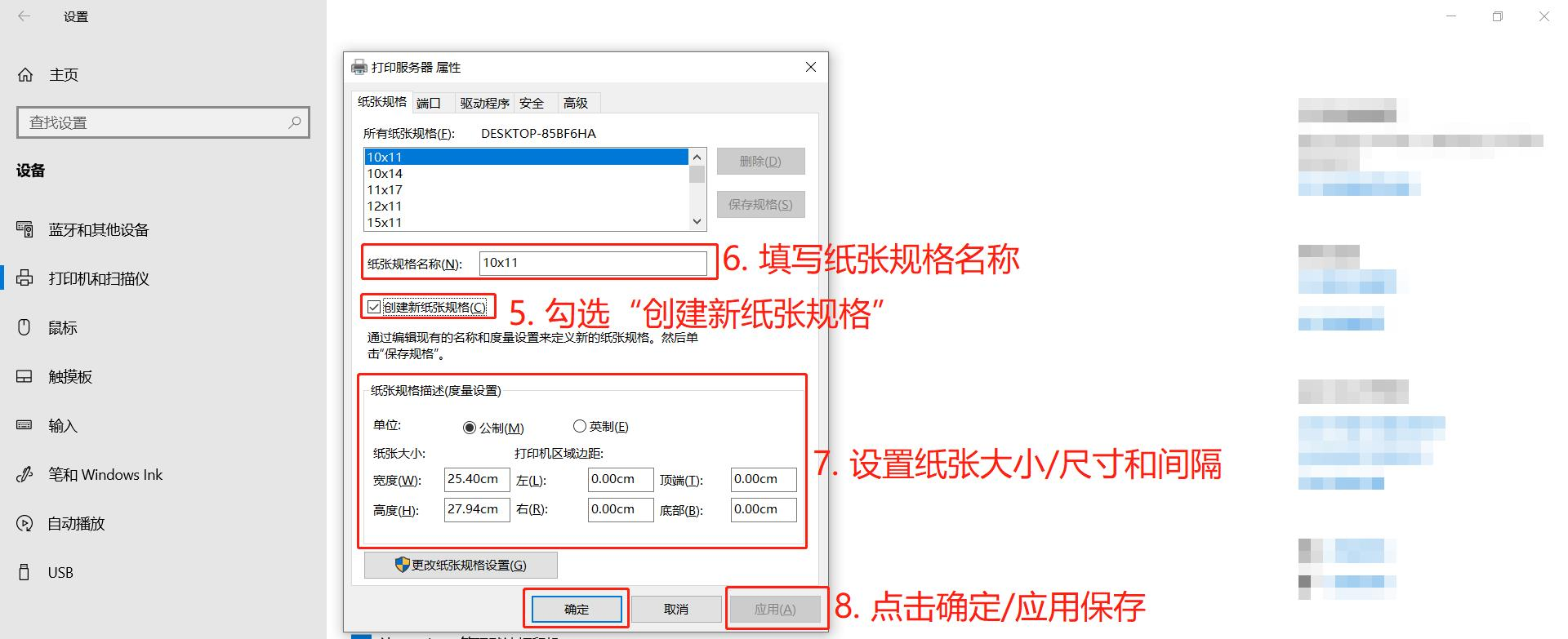
第二步:打印标签
1、勾选需要打印的商品SKU > 点击批量操作 > 点击打印标签
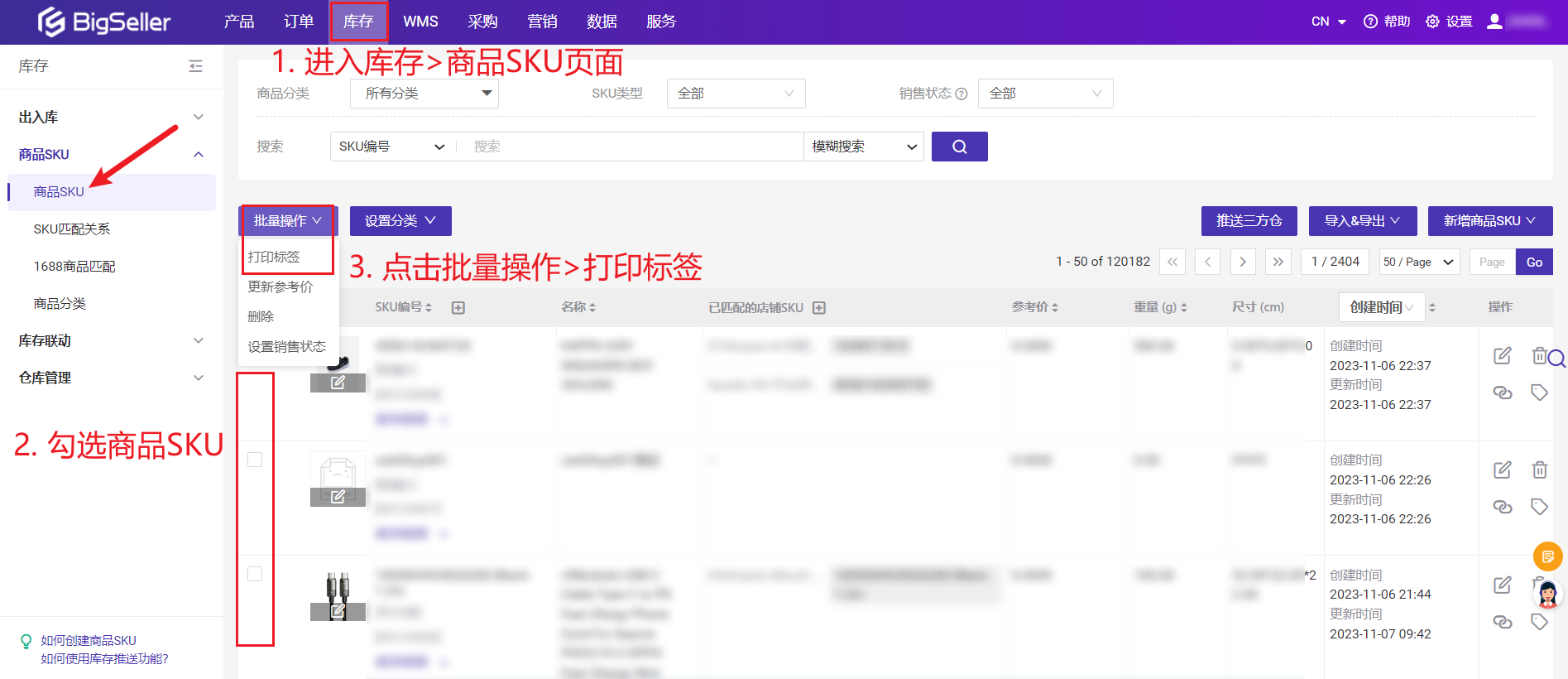
2、输入打印数量 > 选择打印模板 > 选择打印列数(打印列数需与打印纸的列数相同)> 点击确定 > 点击打印
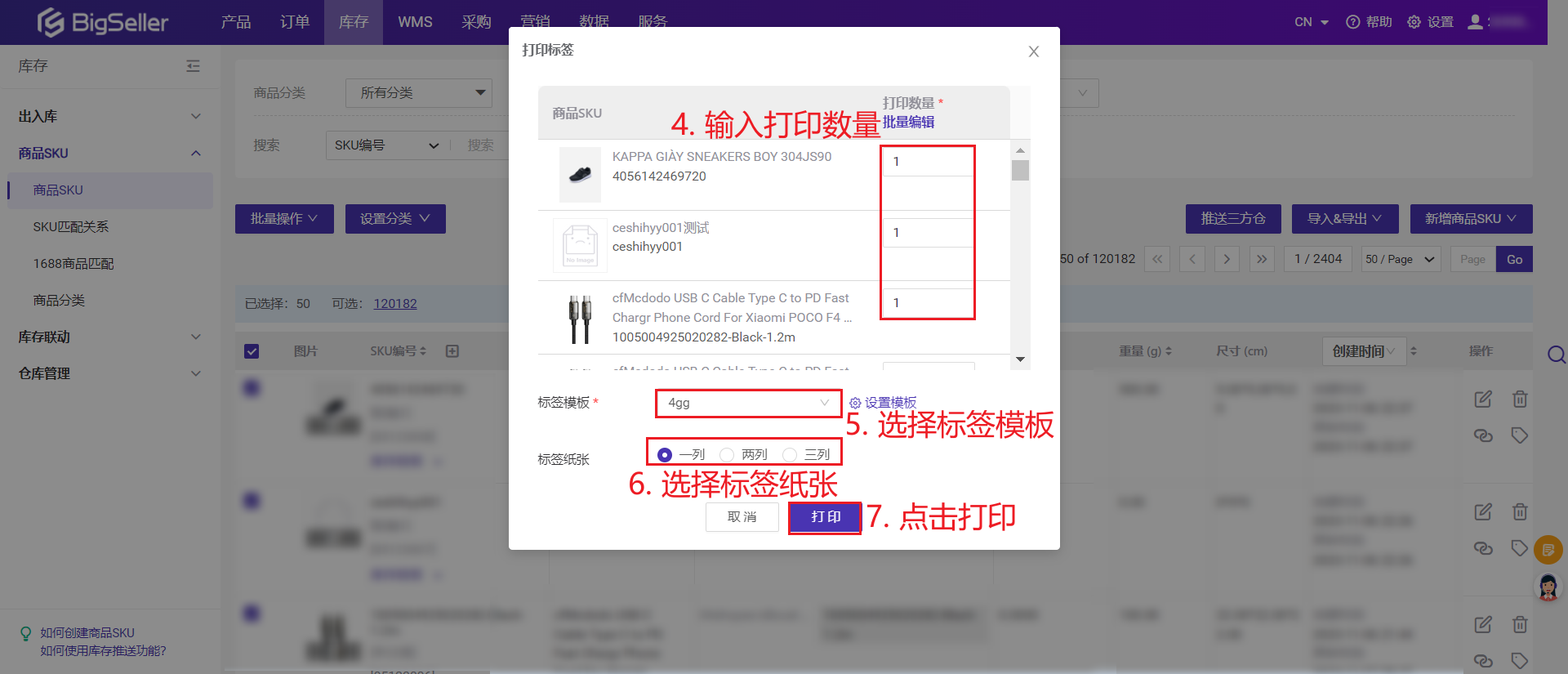
3、选择打印机、设置打印尺寸和缩放比例 > 点击打印
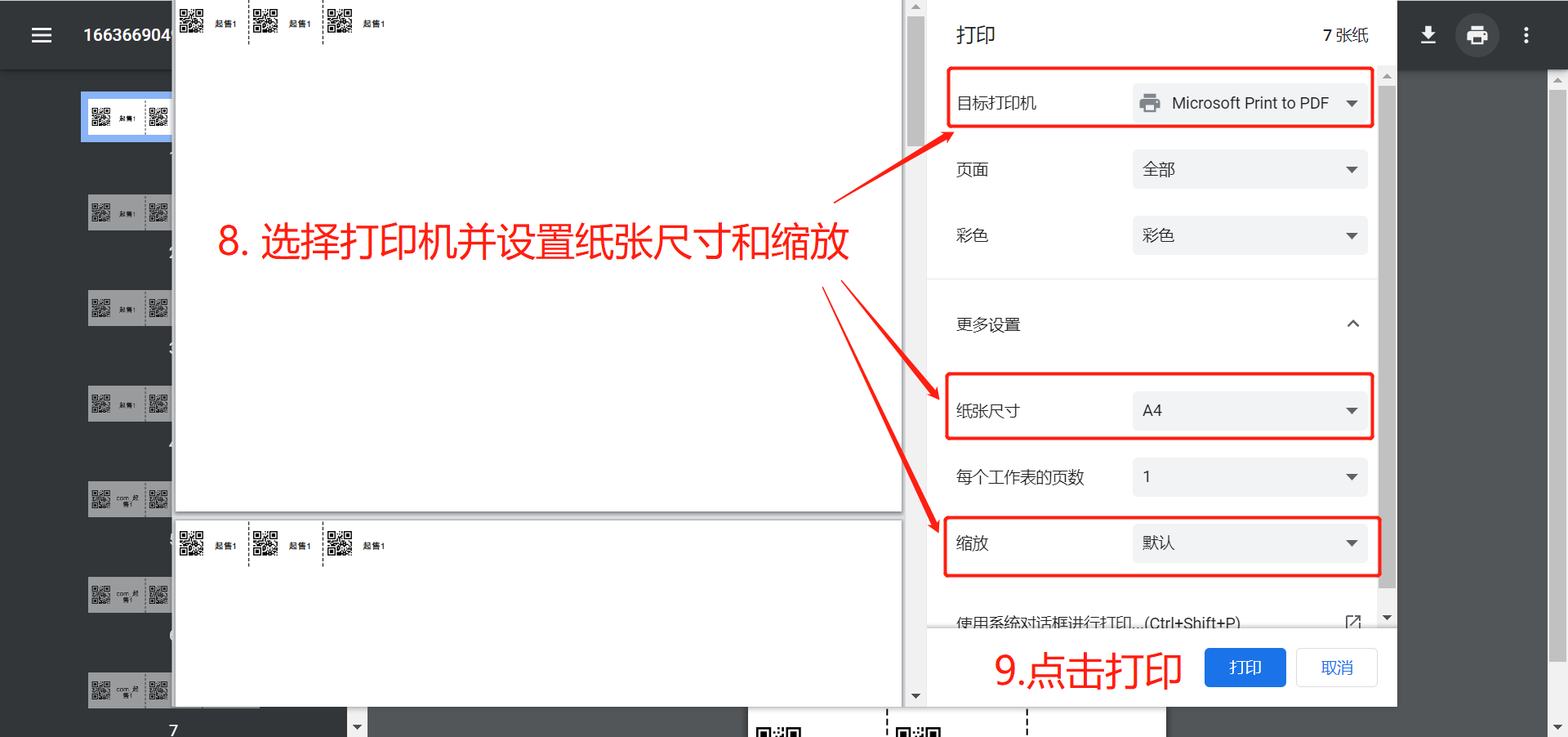
内容是否有帮助?
您的反馈推动我们持续优化,谢谢评价
若文档未能解答您的问题,可以联系我们